Es wird gesagt, dass die „Daumen hoch“-Geste an Popularität gewann, als Piloten im Zweiten Weltkrieg damit signalisierten: „Mir geht es gut.“ Früher in lebenswichtigen Situationen eingesetzt, ist es heute eine universelle Geste der Wertschätzung, insbesondere in der digitalen Welt. Durch Klicken auf die Schaltfläche „Daumen hoch“ können Sie Ihre Wertschätzung für den angezeigten Inhalt zum Ausdruck bringen. Wenn Sie dies häufig auf YouTube tun, erfahren Sie hier, wie Sie Ihre mit „Gefällt mir“ markierten Videos sehen und darauf zugreifen können.
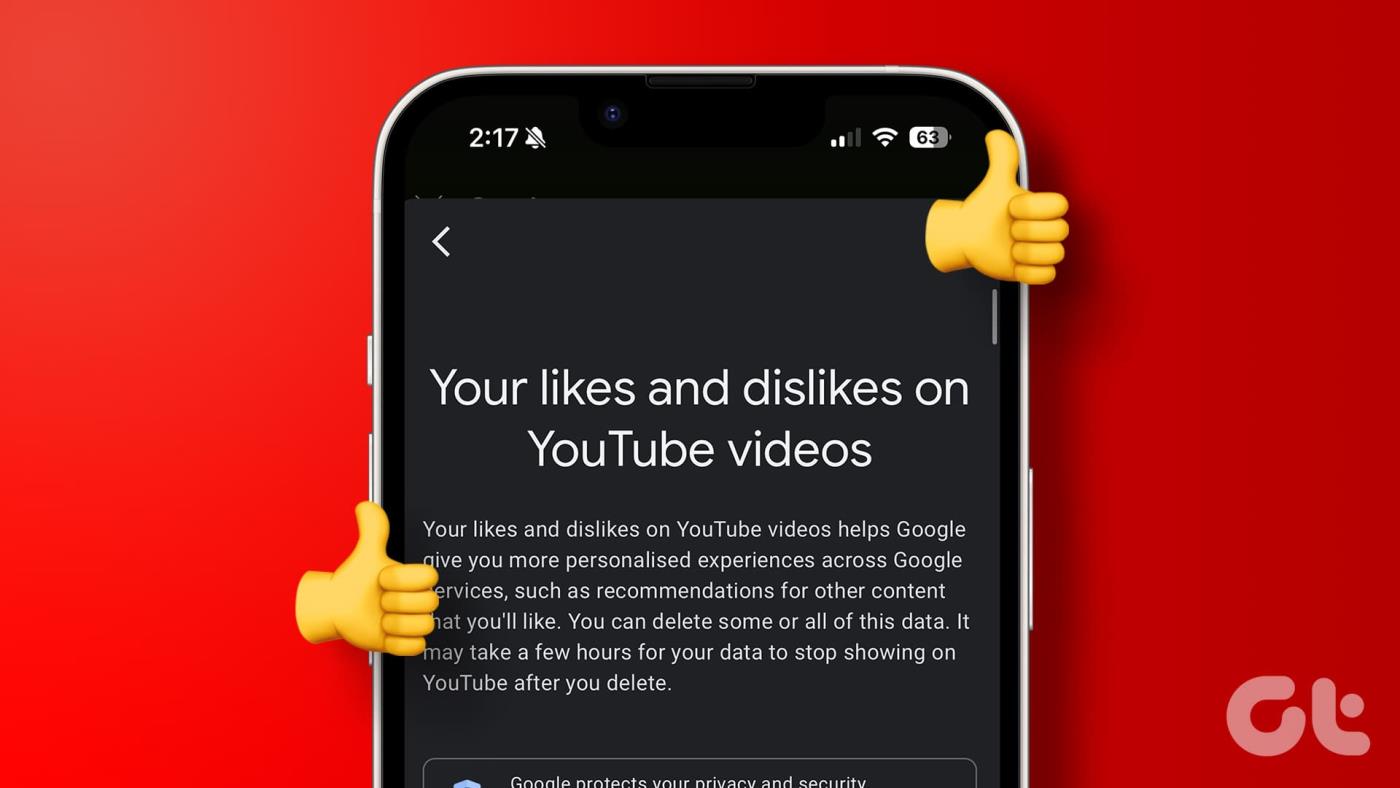
Vielleicht haben Sie sich an ein lustiges Video erinnert, das Ihnen kürzlich gefallen hat, es aber jetzt nicht finden kann. Oder Sie möchten sich eine Sammlung aller Videos ansehen, die Sie gerne gesehen haben. Es macht Spaß, zurückzugehen und alle YouTube-Videos anzusehen, die Ihnen gefallen. In diesem Artikel möchten wir Ihnen zeigen, wie das sowohl im Web als auch in der mobilen App geht.
Lesen Sie auch : So finden Sie Instagram-Reels, die Sie gespeichert oder mit „Gefällt mir“ markiert haben
Sehen Sie sich Kurzfilme und Videos an, die Ihnen auf YouTube Web gefallen haben
So können Sie alle YouTube-Videos und -Kurzfilme mit „Gefällt mir“ in der Webversion von YouTube auf Ihrem PC und Mac sehen.
Schritt 1: Öffnen Sie die YouTube-Website in einem beliebigen Webbrowser und melden Sie sich bei Ihrem YouTube-Konto an, falls noch nicht geschehen.
Schritt 2: Tippen Sie in der Seitenleiste auf die Schaltfläche „Sie“.
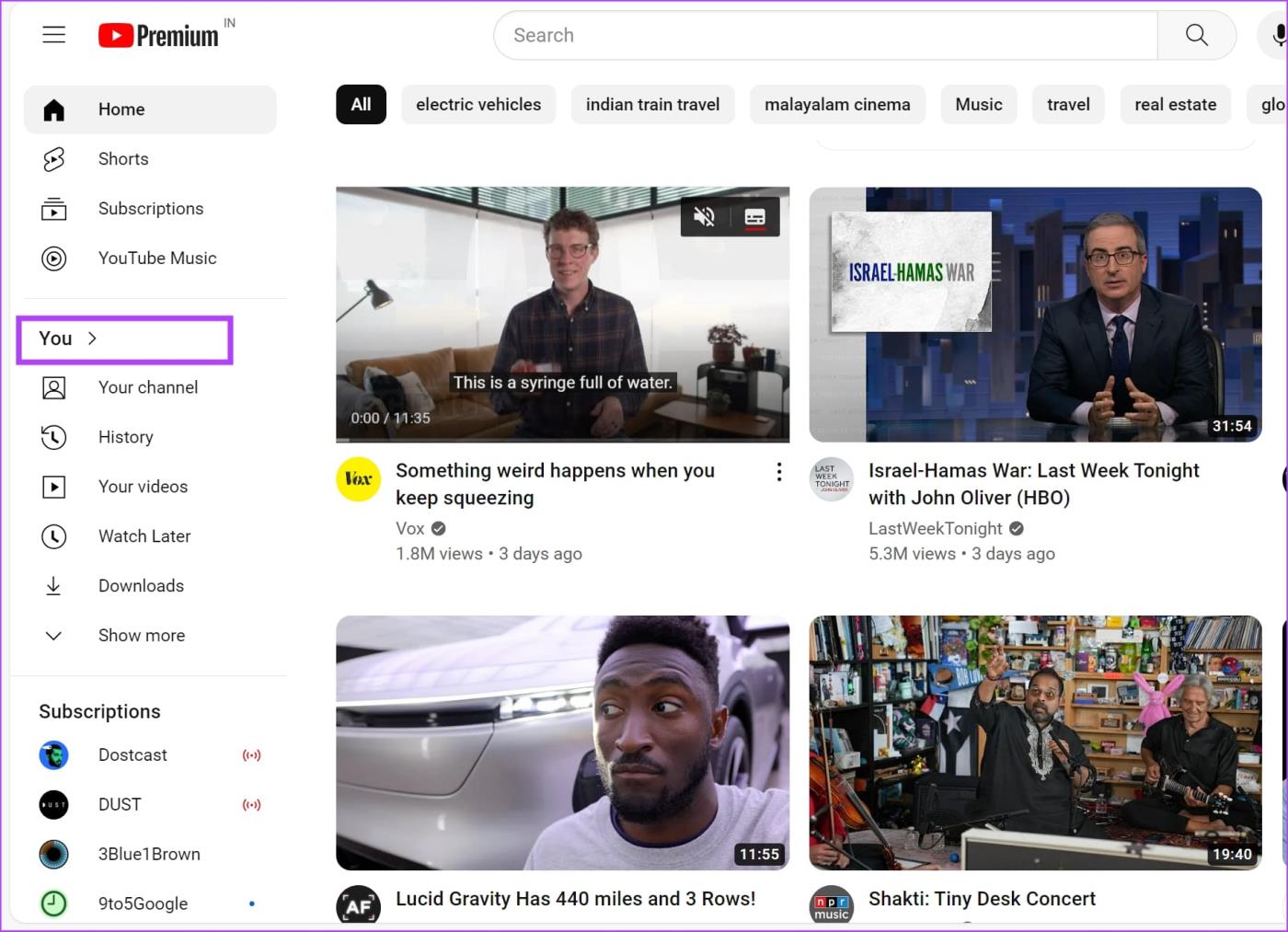
Schritt 3: Scrollen Sie nach unten, um „Gefällt mir“-Videos zu finden.
Schritt 4: Tippen Sie auf Alle anzeigen.
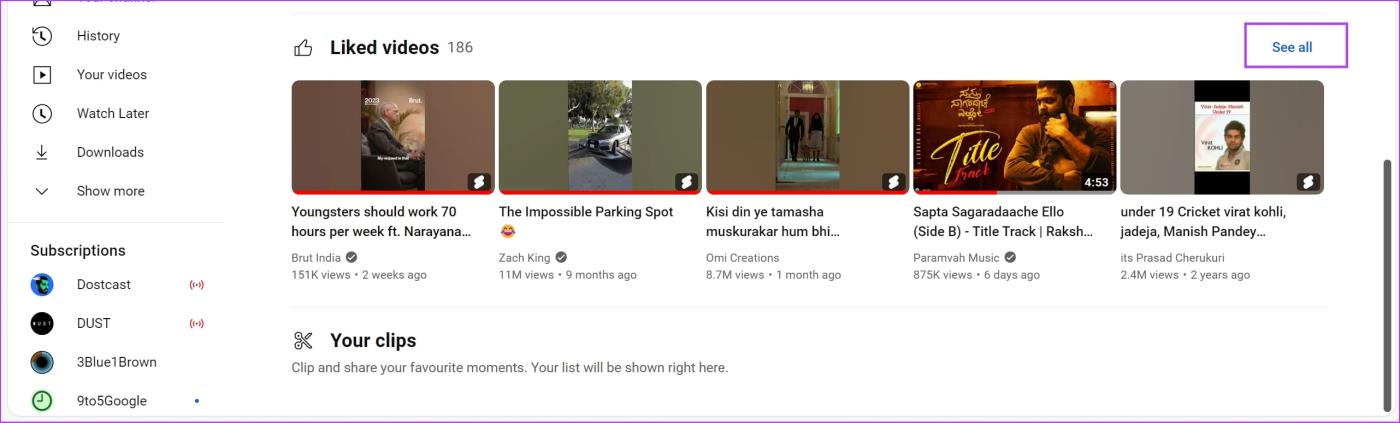
Alternativ können Sie in der Seitenleiste auf „Mehr anzeigen“ klicken und „Gefällt mir“-Videos auswählen. Dadurch werden Sie zu einem neuen Fenster weitergeleitet.
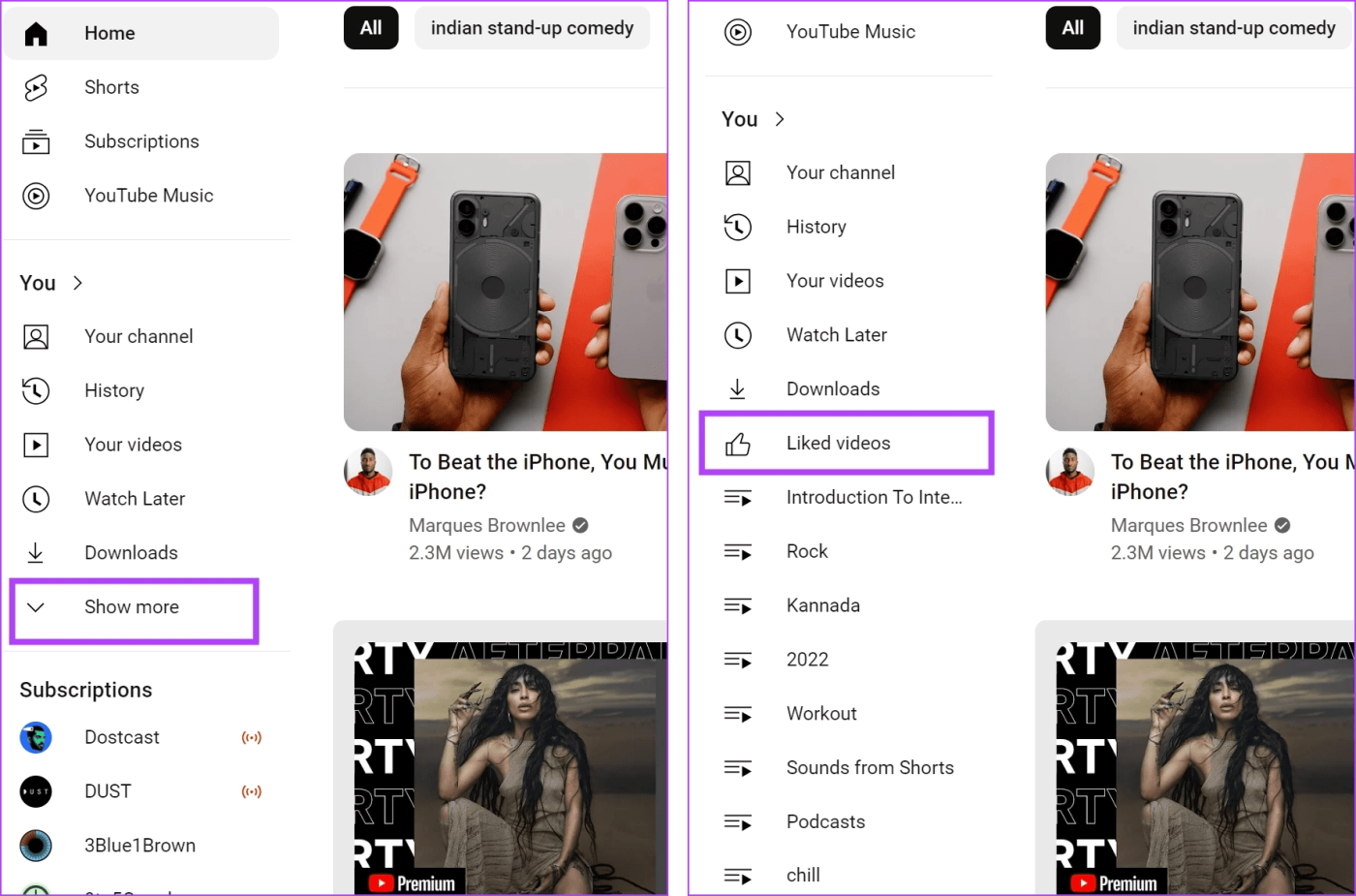
Schritt 5: Sie können jetzt Ihre „Likes“-Videos oder „Likes“-YouTube-Shorts an einem Ort sehen.
Hinweis : Wenn eines Ihrer „Gefällt mir“-Videos von YouTube entfernt wurde, wird oben die Meldung „Nicht verfügbare Videos sind ausgeblendet“ angezeigt.
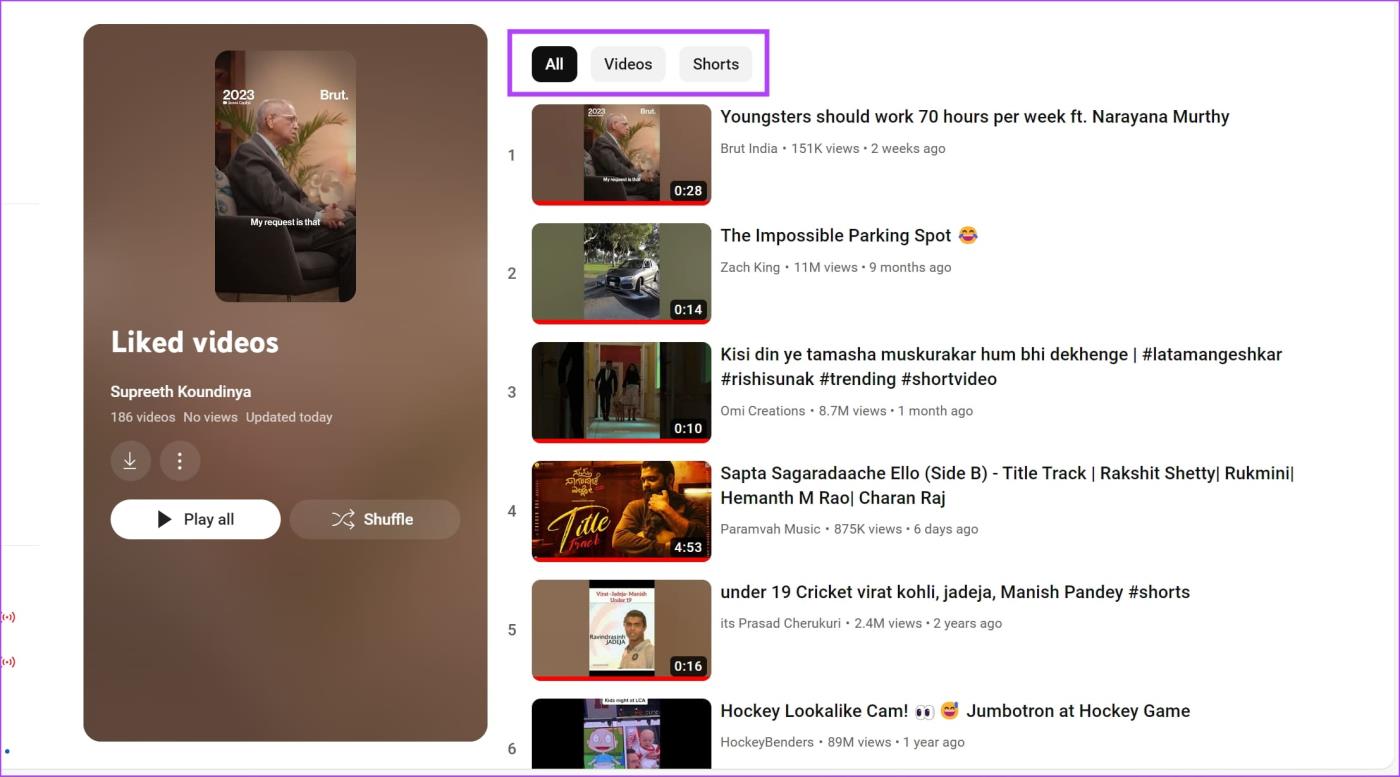
So finden Sie beliebte Videos und Kurzfilme auf YouTube Mobile
So finden Sie alle YouTube-Videos und Shorts, die Ihnen in der mobilen YouTube-App auf Ihrem iPhone oder Android-Gerät gefallen haben.
Schritt 1: Öffnen Sie die YouTube-App.
Schritt 2: Tippen Sie im unteren Menüband auf den Abschnitt „Sie“.
Schritt 3: Tippen Sie im Abschnitt „Wiedergabelisten“ auf „Gefällt mir“-Videos.
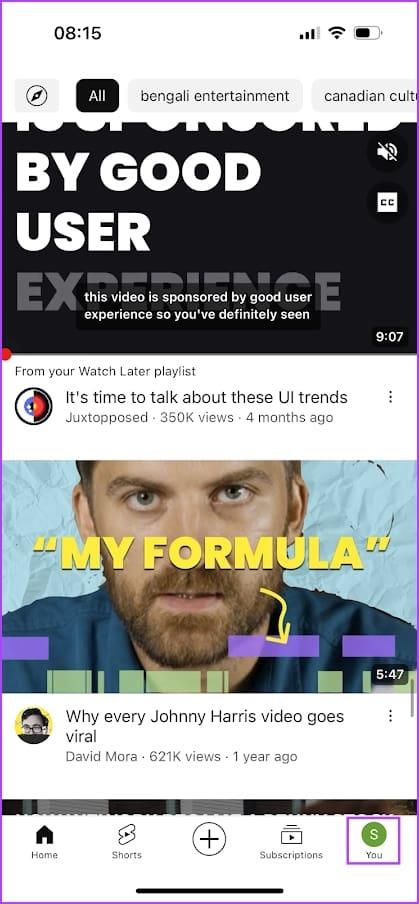
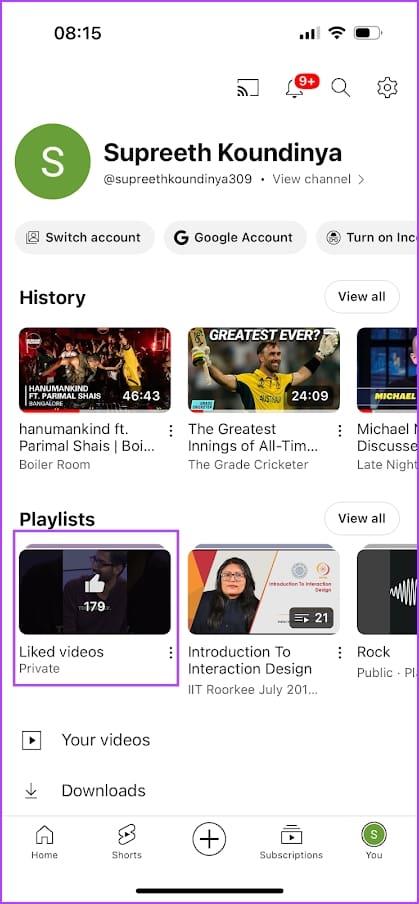
Schritt 4: Jetzt können Sie alle Videos sehen, die Ihnen gefallen haben, einschließlich der YouTube-Kurzfilme, die Ihnen gefallen haben.
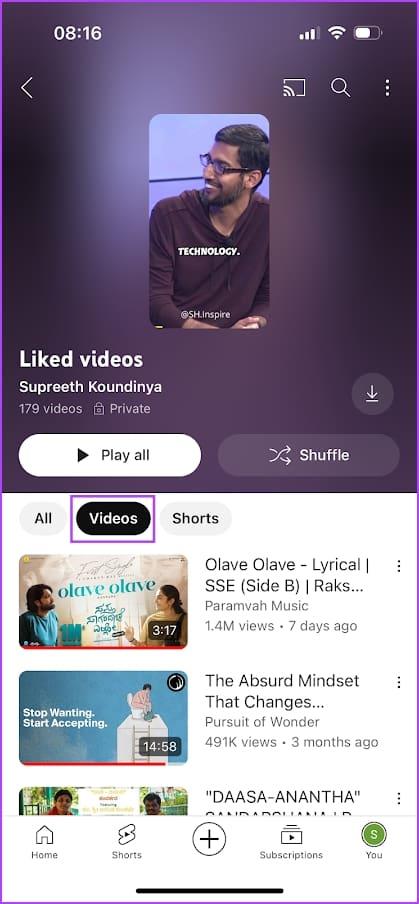
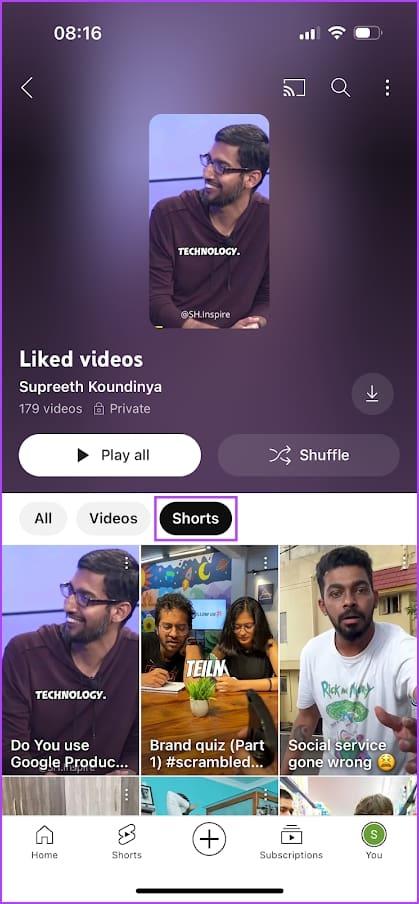
Laden Sie beliebte Videos offline herunter
Sie können auch alle Videos, die Ihnen gefallen, auf einmal über die mobile App herunterladen, sofern Sie YouTube Premium nutzen. Dies ist möglich, da es sich bei den mit „Gefällt mir“ markierten Videos im Wesentlichen um eine private Wiedergabeliste in Ihrem Konto handelt.
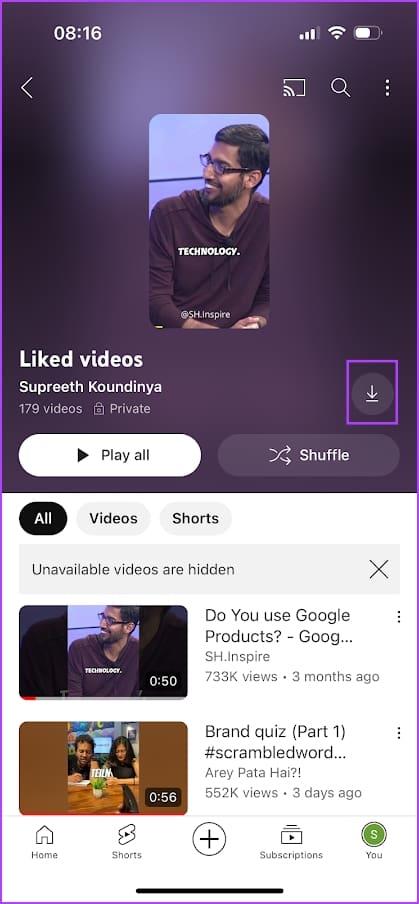
Alle YouTube-Videos mit „Gefällt mir“ von Google Activity anzeigen
Das Google-Aktivitäts-Dashboard enthält alle Informationen über Ihre Aktivitäten in Google-Diensten. Hierzu zählen auch die Videos, die Ihnen auf YouTube gefallen haben. So finden Sie beliebte YouTube-Videos in den Google-Aktivitäten.
Schritt 1: Öffnen Sie die Google-Aktivitätsseite über den untenstehenden Link und melden Sie sich mit Ihrem Google-Konto an.
Besuchen Sie Google Activity
Schritt 2: Tippen Sie in der Seitenleiste auf „Andere Aktivität“.
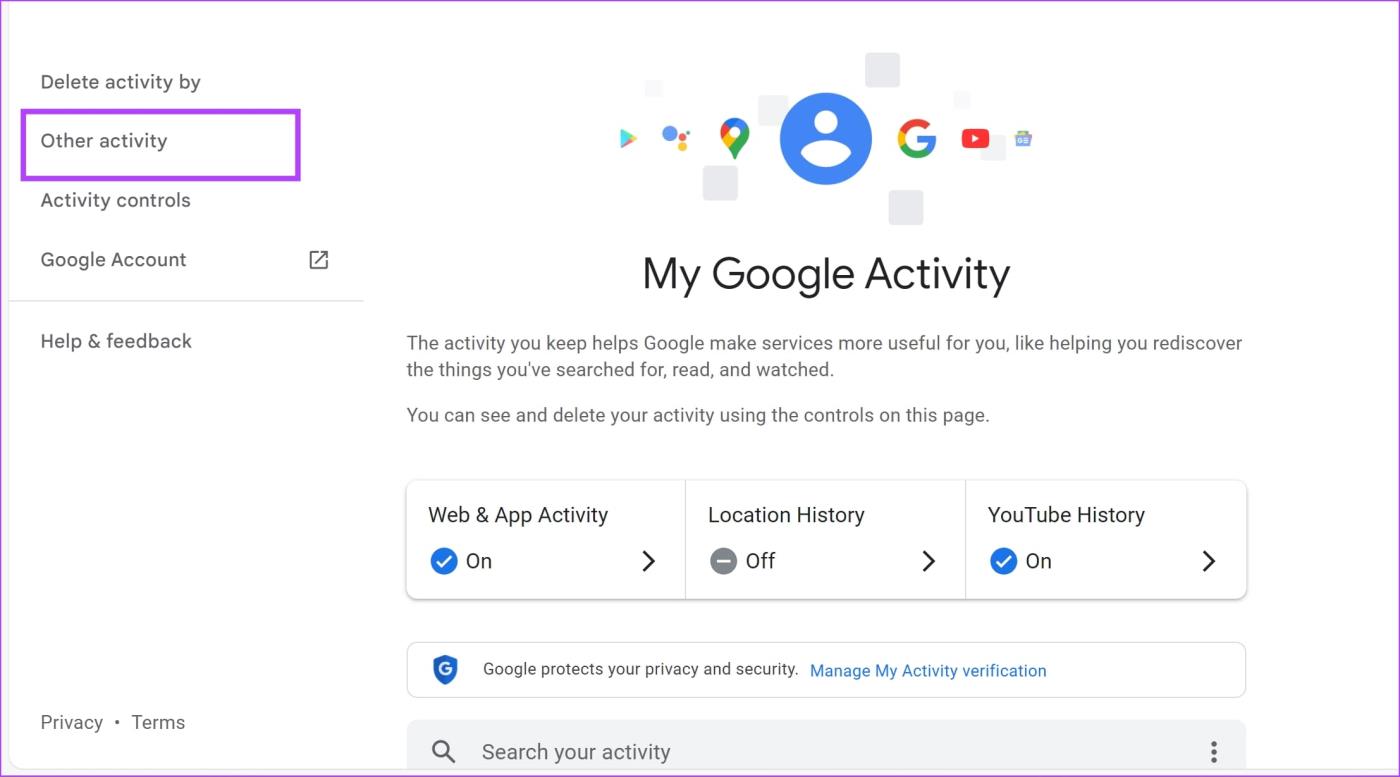
Schritt 3: Scrollen Sie nach unten, um den Abschnitt „YouTube-Likes und -Dislikes“ zu finden. Tippen Sie auf „Likes und Dislikes anzeigen“.
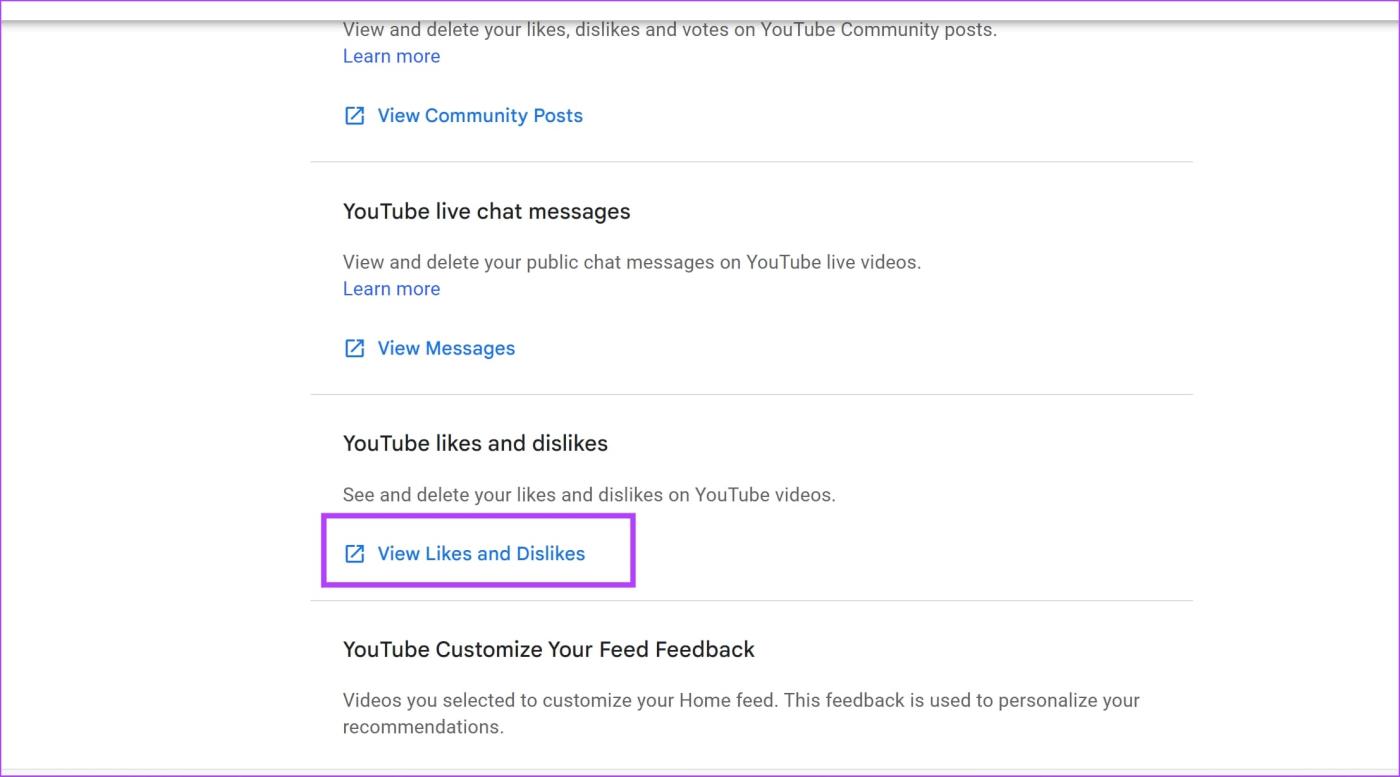
Auf YouTube können Sie auf die Videos und Kurzfilme zugreifen, die Ihnen gefallen haben.
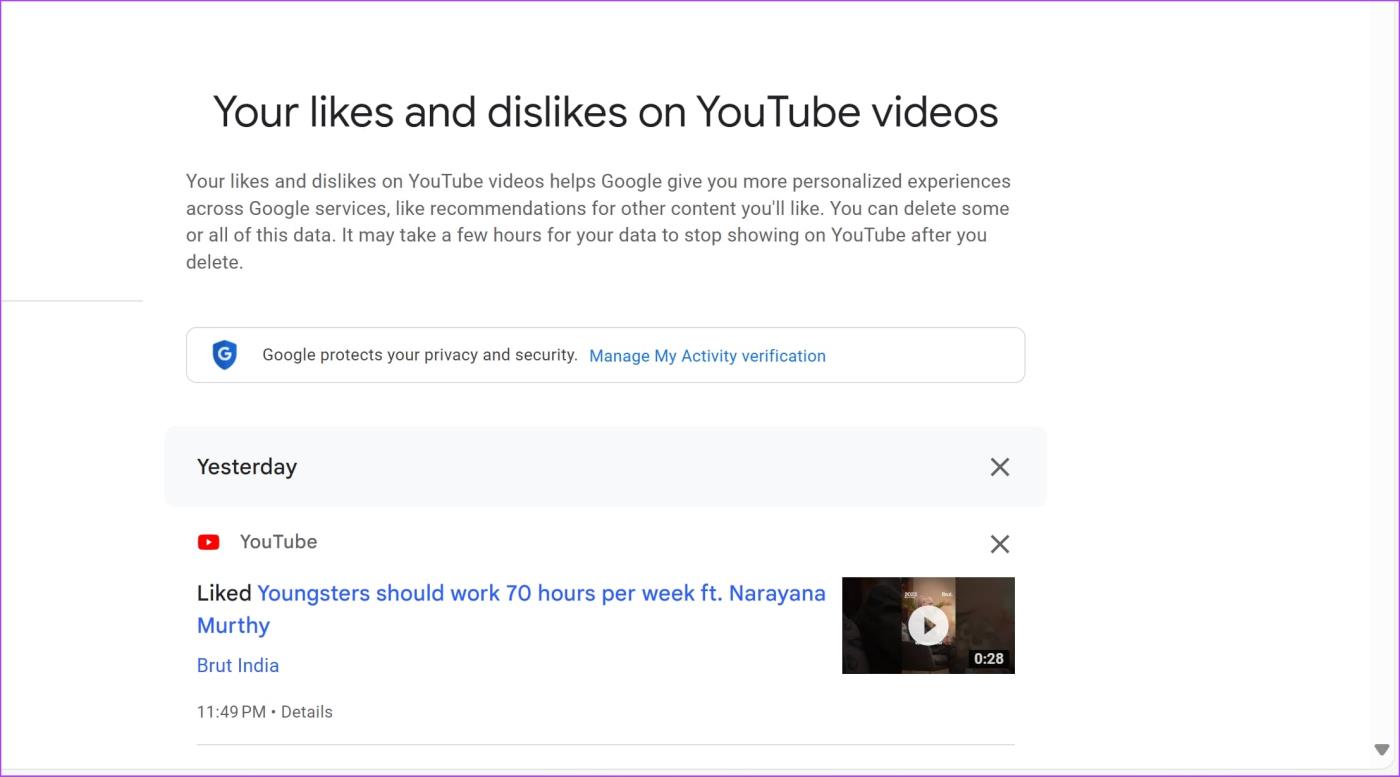
So entfernen Sie „Gefällt mir“-Videos
Wenn Sie ein Video nicht in der Rubrik „Gefällt mir“-Videos auf YouTube sehen möchten, können Sie ganz einfach Videos aus der Playlist ablehnen . Hier ist wie.
Im YouTube-Web
Es gibt zwei Möglichkeiten, wie Sie ein Video oder einen Kurzfilm aus dem Abschnitt „Gefällt mir“-Videos entfernen können.
- Sie können das Video einfach nicht liken und es wird dann aus der Playlist „Gefällt mir“-Videos entfernt.
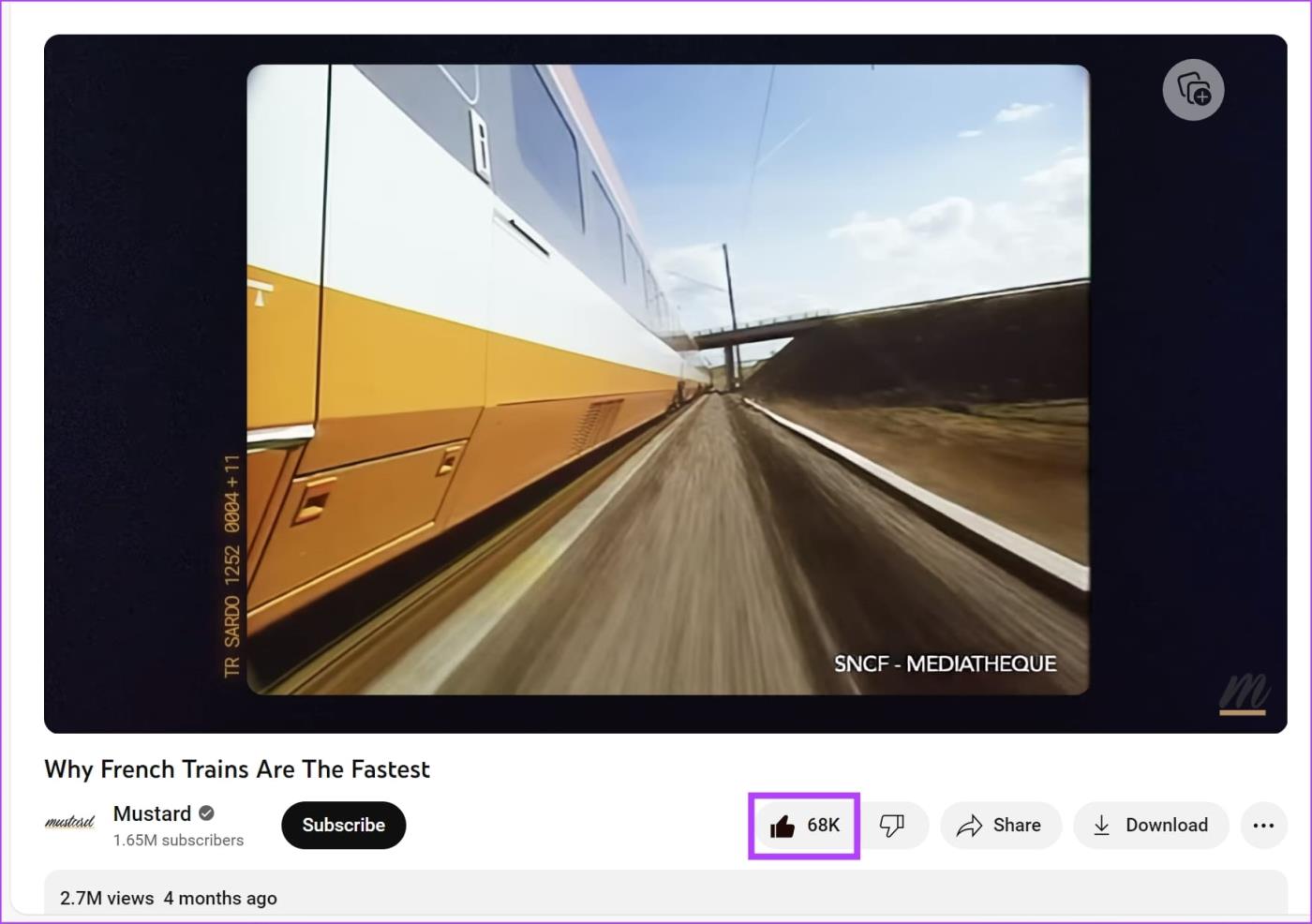
- Sie können auch den Abschnitt „Gefällt mir“-Videos besuchen und die Videos aus der Wiedergabeliste entfernen.
Schritt 1: Öffnen Sie die YouTube-Web-App.
Schritt 2: Tippen Sie in der Seitenleiste auf die Schaltfläche „Sie“.
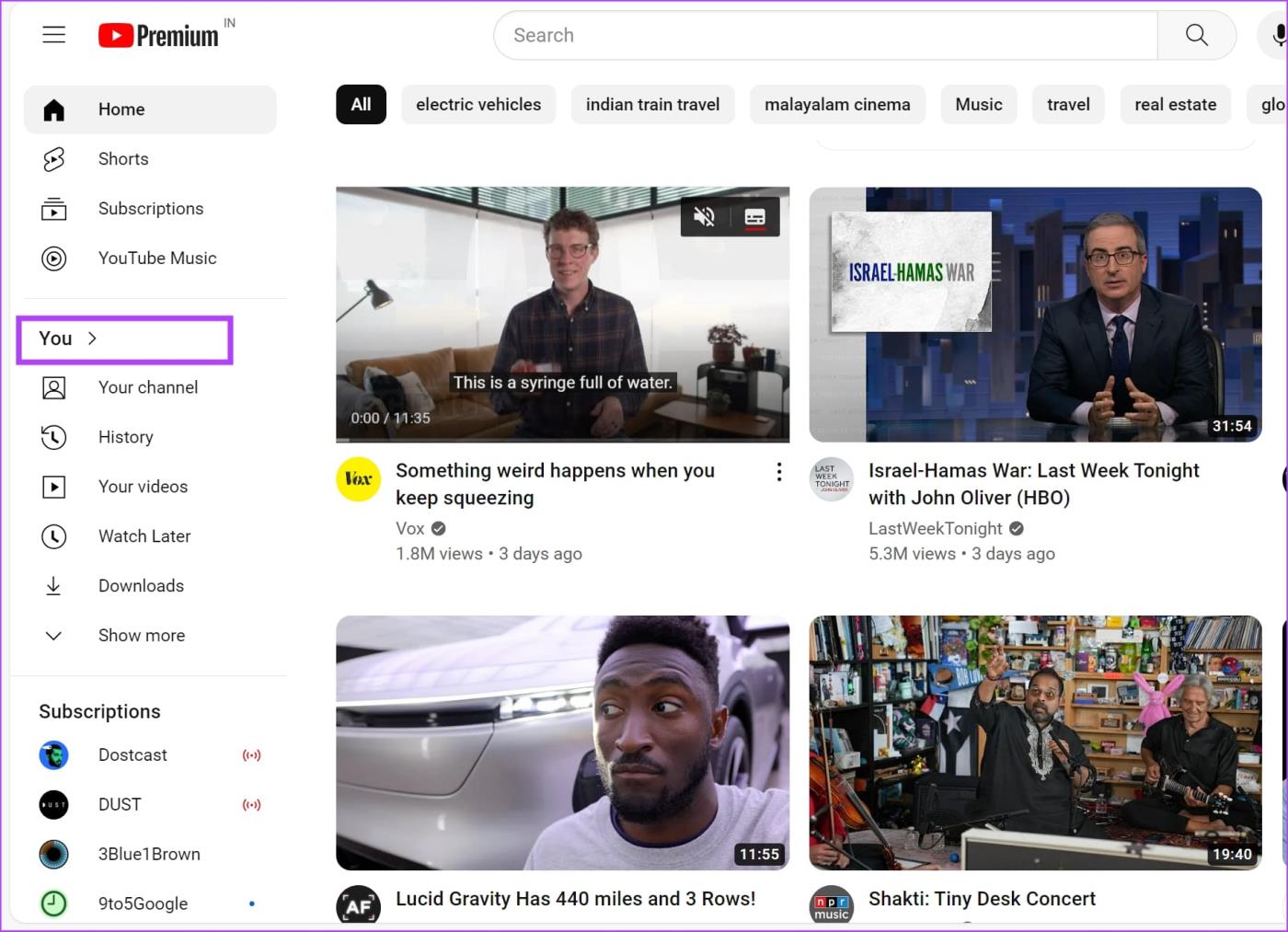
Schritt 3: Scrollen Sie nach unten, um „Gefällt mir“-Videos zu finden.
Schritt 4: Tippen Sie auf Alle anzeigen.
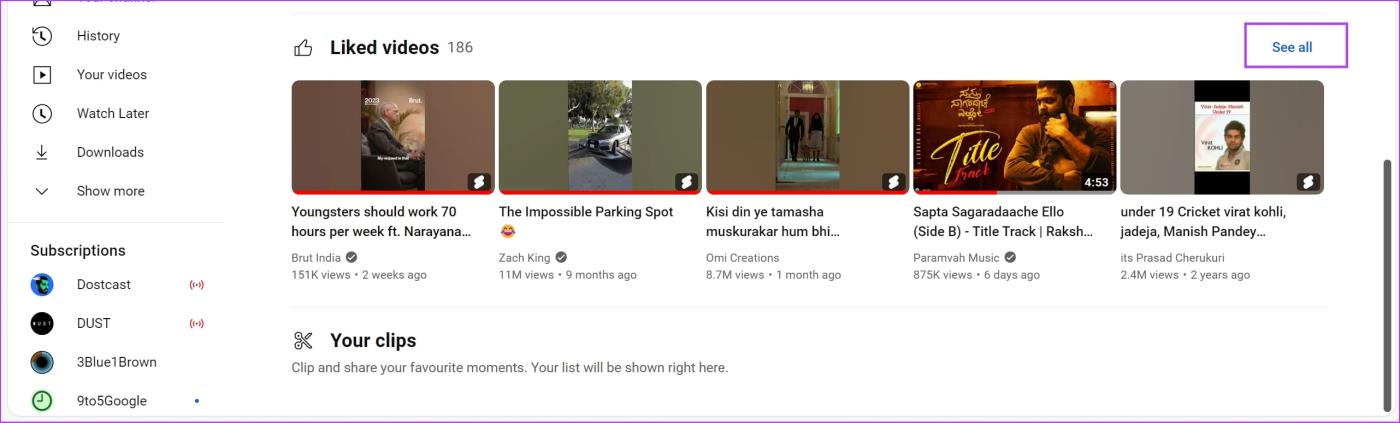
Schritt 5: Klicken Sie nun auf das Symbol mit den drei Punkten neben dem Video, das Sie aus der Playlist mit den „Gefällt mir“-Angaben entfernen möchten.
Schritt 6: Klicken Sie auf „Aus „Gefällt mir“-Videos entfernen“.
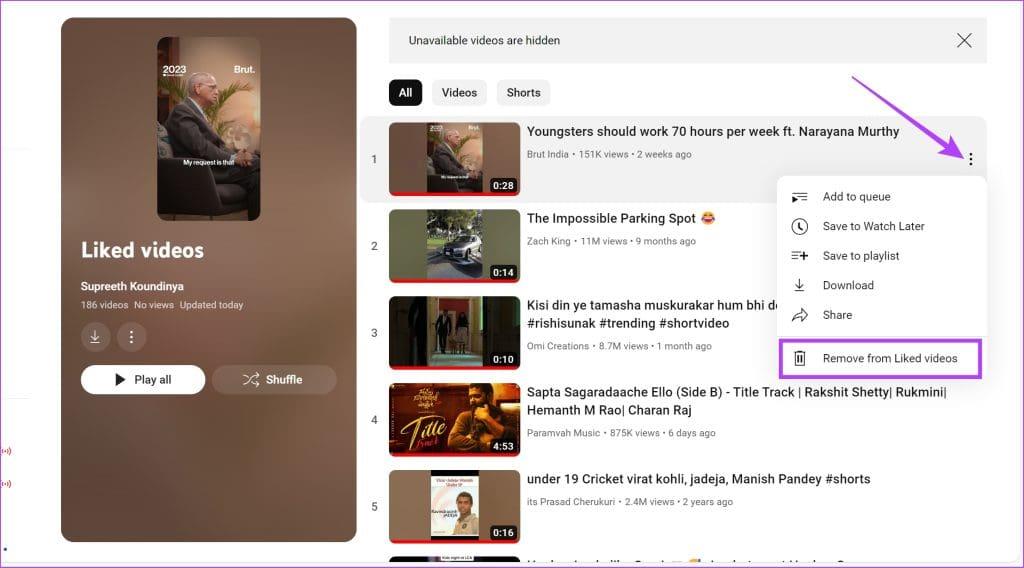
In der mobilen YouTube-App
Ebenso gibt es in der mobilen YouTube-App zwei Möglichkeiten, mit denen Sie ein Video oder Shorts aus dem Abschnitt „Gefällt mir“-Videos entfernen können.
- Sie können das Video einfach nicht liken und es wird dann aus der Playlist „Gefällt mir“-Videos entfernt.
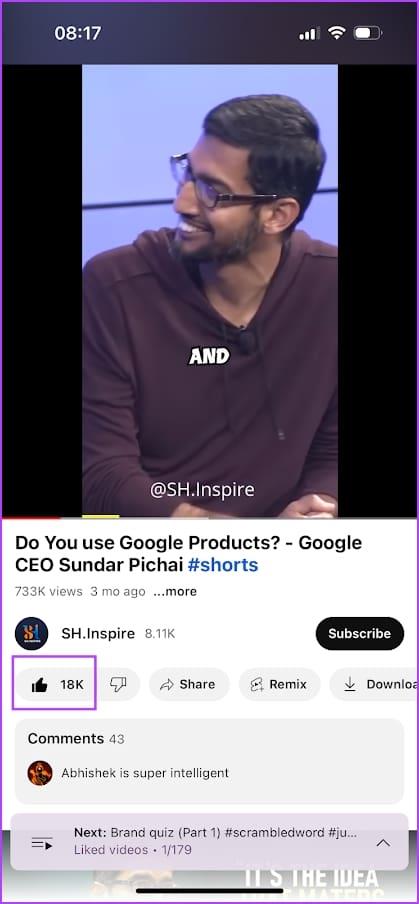
- Sie können auch den Abschnitt „Gefällt mir“-Videos besuchen und die Videos aus der Wiedergabeliste entfernen.
Schritt 1: Öffnen Sie die YouTube-App.
Schritt 2: Tippen Sie im unteren Menüband auf den Abschnitt „Sie“.
Schritt 3: Tippen Sie im Abschnitt „Wiedergabelisten“ auf „Gefällt mir“-Videos.
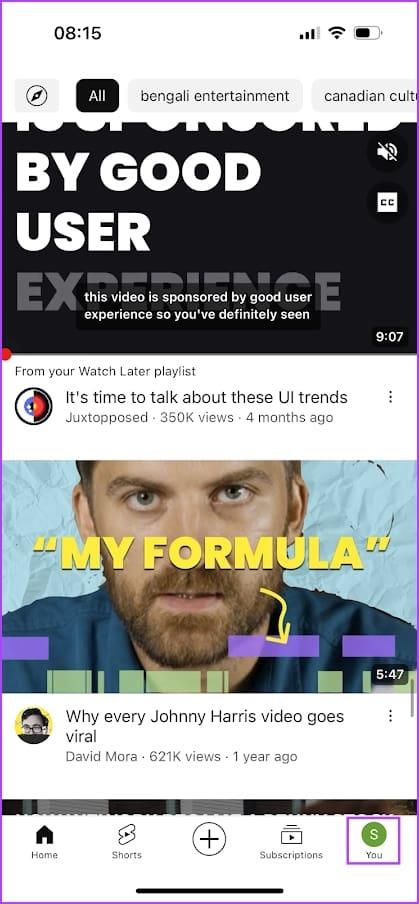
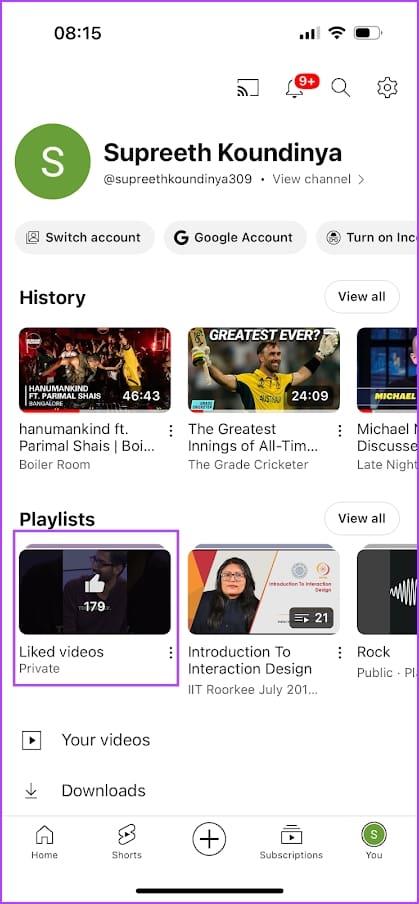
Schritt 4: Sie können jetzt alle YouTube-Videos sehen, die Ihnen gefallen haben. Tippen Sie auf das Symbol mit den drei Punkten neben dem Video, das Sie aus der Wiedergabeliste „Gefällt mir“-Videos entfernen möchten.
Schritt 5: Tippen Sie auf „Aus „Gefällt mir“-Videos entfernen“.
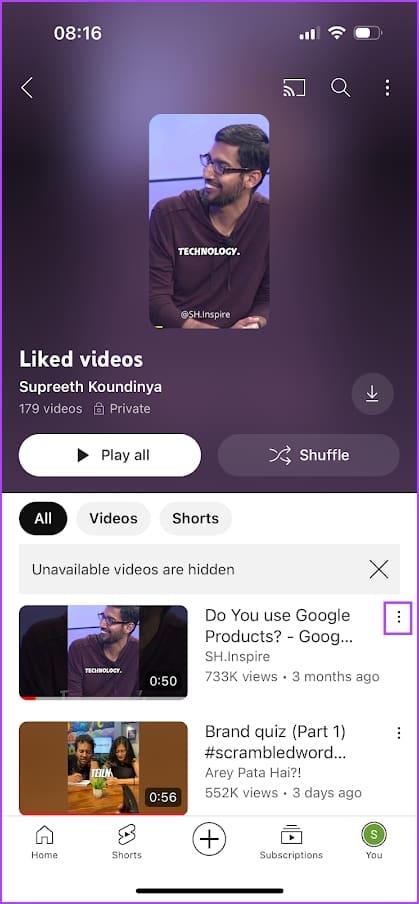
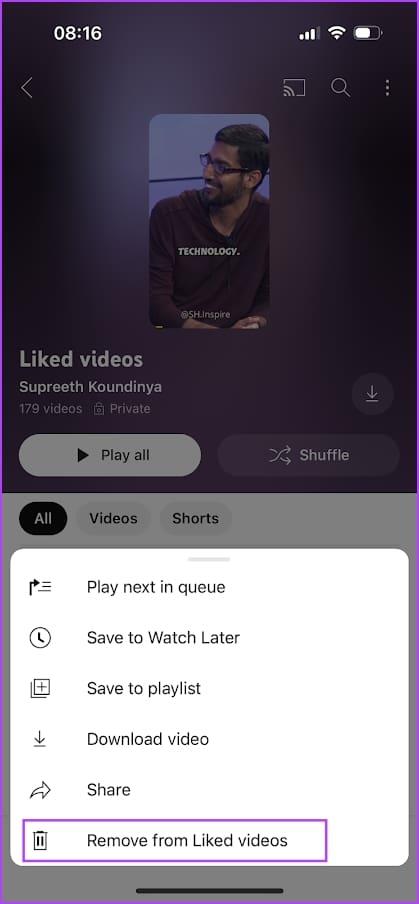
Löschen Sie alle YouTube-Videos mit „Gefällt mir“ im Google-Aktivitäts-Dashboard
Im Google-Aktivitäts-Dashboard können Sie alle Videos und Shorts auf einmal aus dem Abschnitt „Gefällt mir“-Videos entfernen. Hier ist wie:
Schritt 1: Öffnen Sie die Google-Aktivitätsseite über den Link unten und melden Sie sich mit Ihrem Google-Konto an.
Besuchen Sie Google Activity
Schritt 2: Tippen Sie in der Seitenleiste auf „Andere Aktivität“.
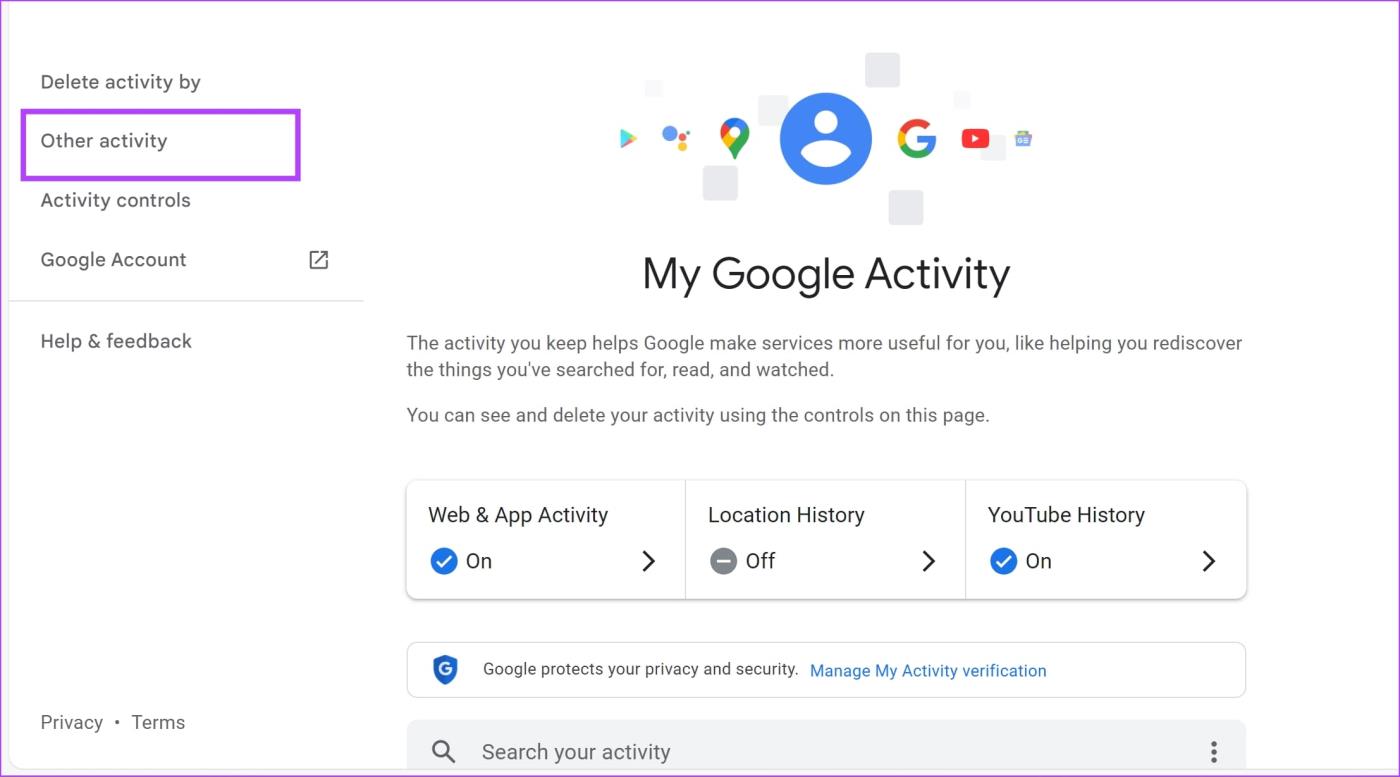
Schritt 3: Scrollen Sie nach unten, um den Abschnitt „YouTube-Likes und -Dislikes“ zu finden. Tippen Sie auf „Likes und Dislikes anzeigen“.
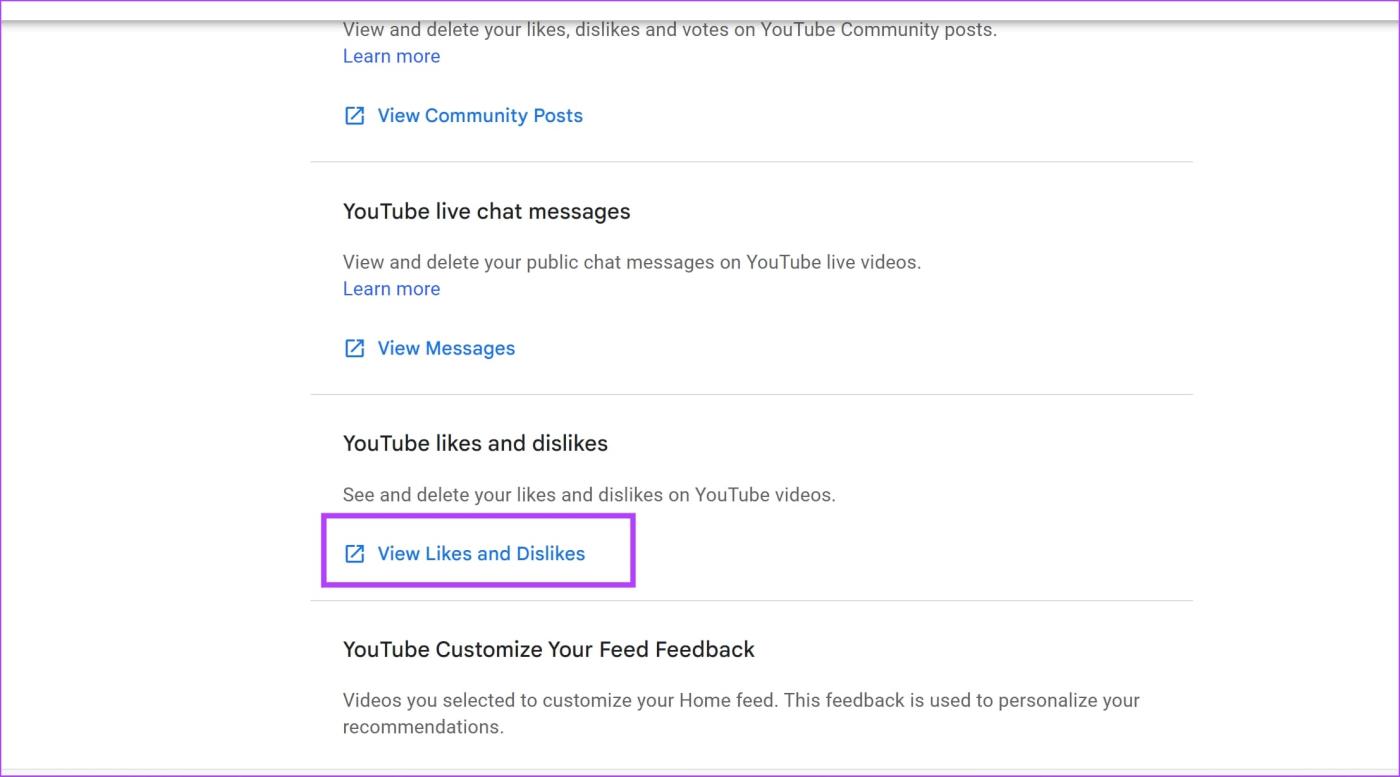
Schritt 4: Sie können alle Videos sehen, die Ihnen gefallen. Klicken Sie auf das „X“-Symbol, um ein Video aus Ihren „Gefällt mir“-Angaben zu entfernen.
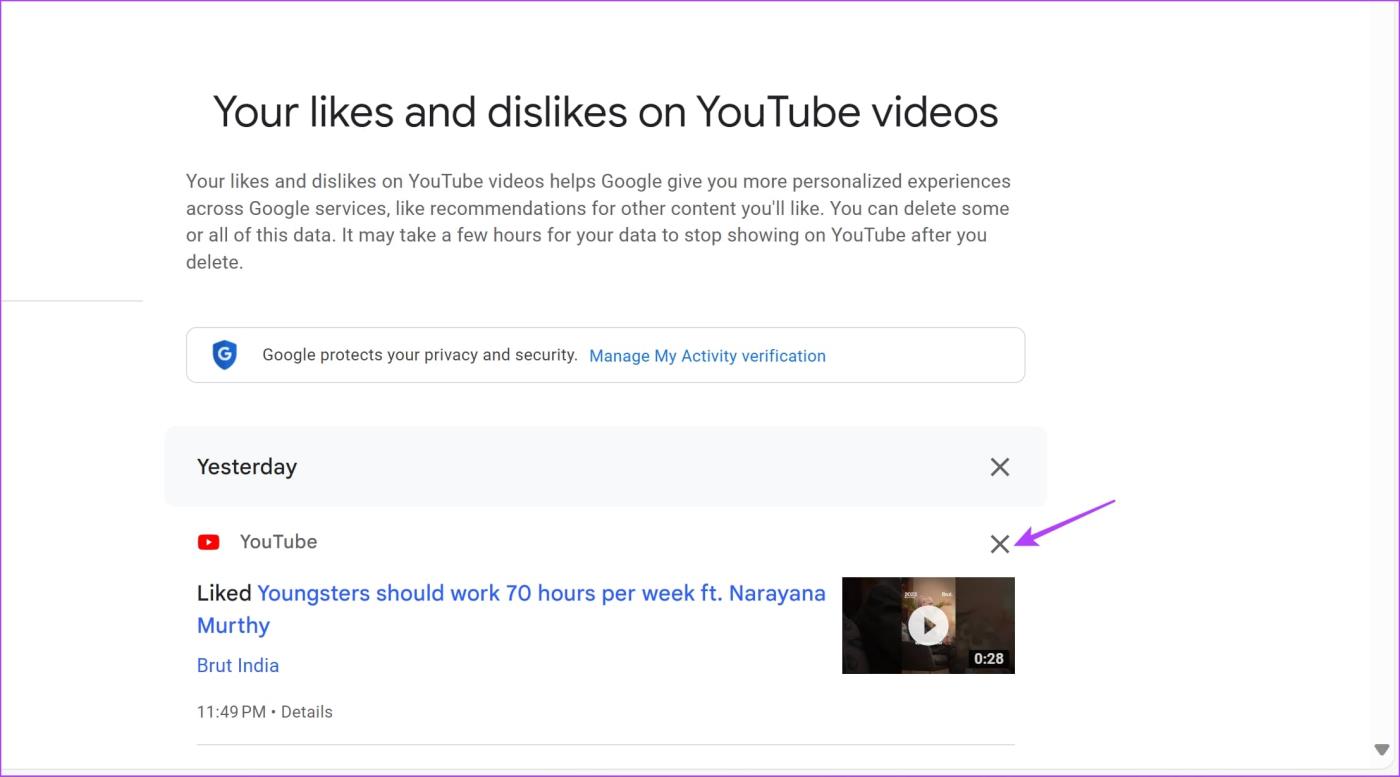
Schritt 5: Um alle mit „Gefällt mir“ bewerteten Videos auf einmal zu löschen, klicken Sie auf das Symbol mit den drei Punkten in der oberen rechten Ecke. Klicken Sie auf Alle löschen.
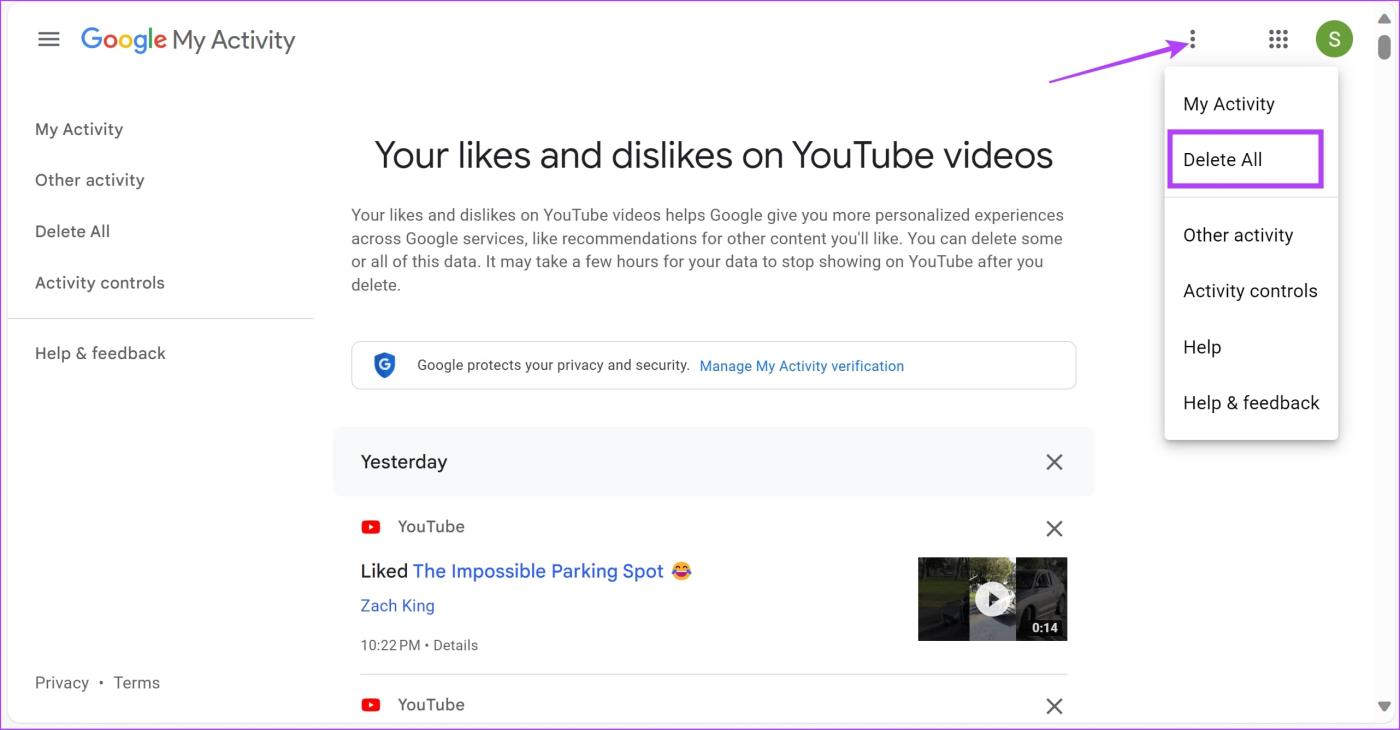
Schritt 6: Klicken Sie zur Bestätigung auf Löschen.
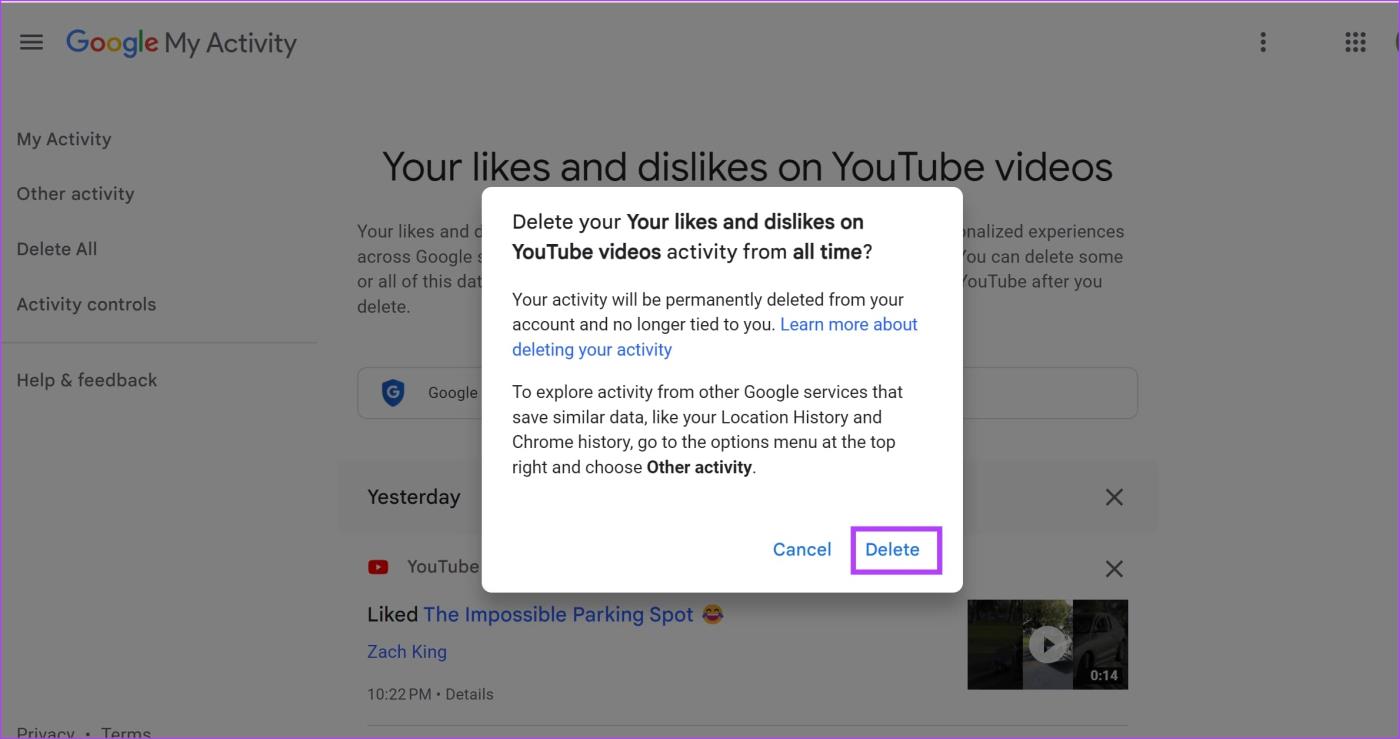
Das ist alles, was Sie wissen müssen, um beliebte YouTube-Videos und -Kurzfilme zu finden. Wenn Sie weitere Fragen haben, schauen Sie sich den FAQ-Bereich unten an.
FAQs zu YouTube-Likes-Videos
1. Warum kann ich die Option „Gefällt mir“-Videos auf YouTube nicht sehen?
Stellen Sie sicher, dass Sie sich bei Ihrem YouTube-Konto angemeldet haben. Sie können keine Videos mit „Gefällt mir“ markieren, ohne Ihr Google-Konto zu verwenden.
2. Warum kann ich die Anzahl der Likes für ein YouTube-Video nicht sehen?
Möglicherweise hat der Uploader des Videos die Anzahl der „Gefällt mir“-Schaltflächen für das Video deaktiviert.
3. Welches ist das Video mit den meisten Likes auf YouTube?
Mit 52 Millionen Likes ist das Musikvideo zu Despacito das Video mit den meisten Likes auf YouTube (Stand November 2023).
Finden Sie heraus, was Sie gerne gesehen haben
Wir hoffen, dass Sie alle Videos finden konnten, die Ihnen gefallen haben. Wenn dies nicht möglich ist, klicken Sie unbedingt bei allen solchen Videos auf die Schaltfläche „Gefällt mir“, um sie als Lesezeichen zu speichern. Sehen Sie sich außerdem an, wie Sie alle YouTube-Kanäle auf einmal abbestellen können .

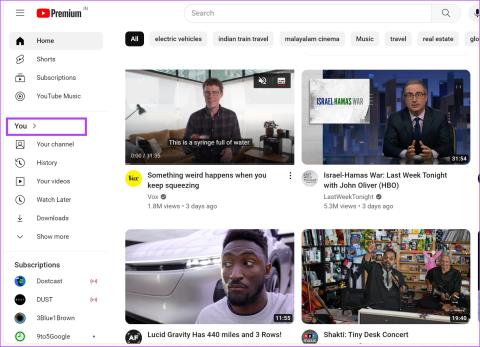
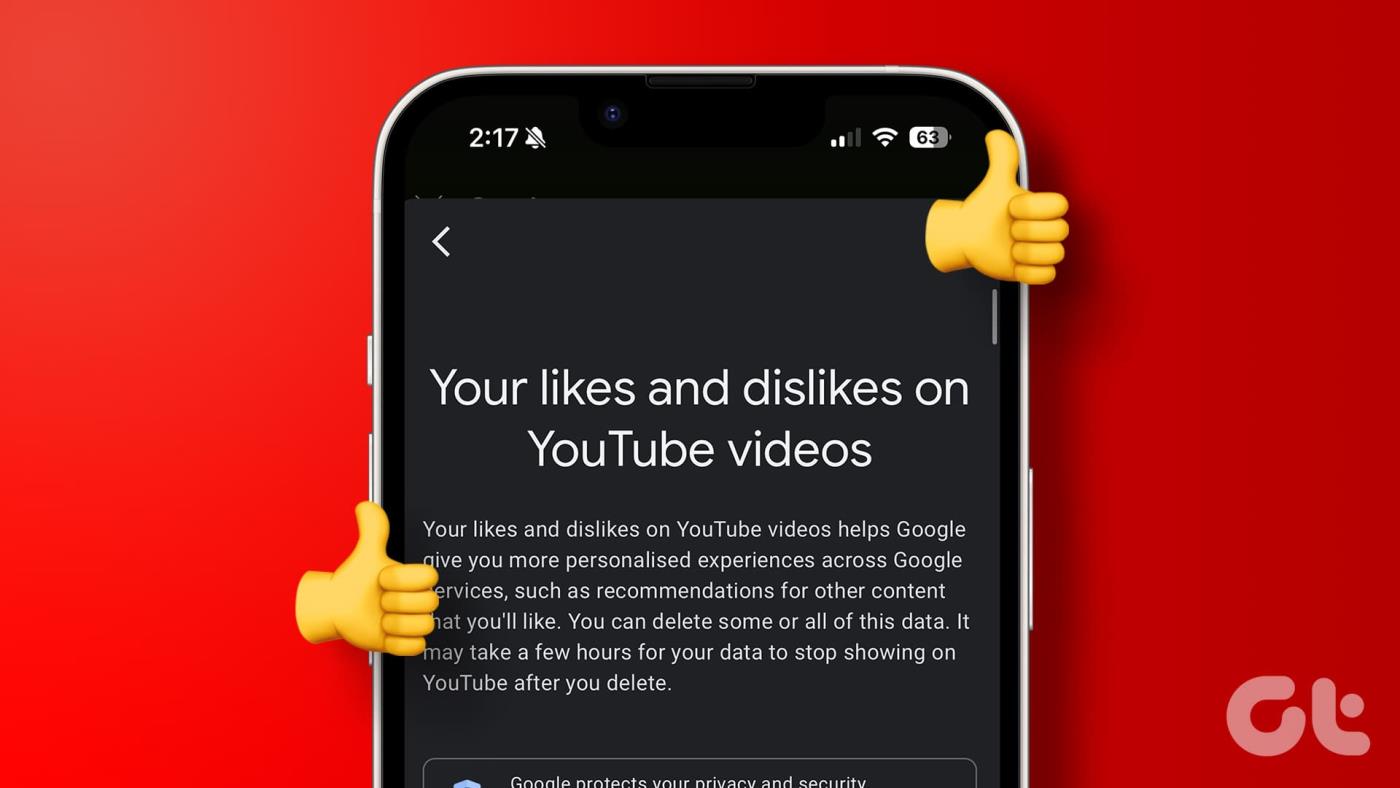
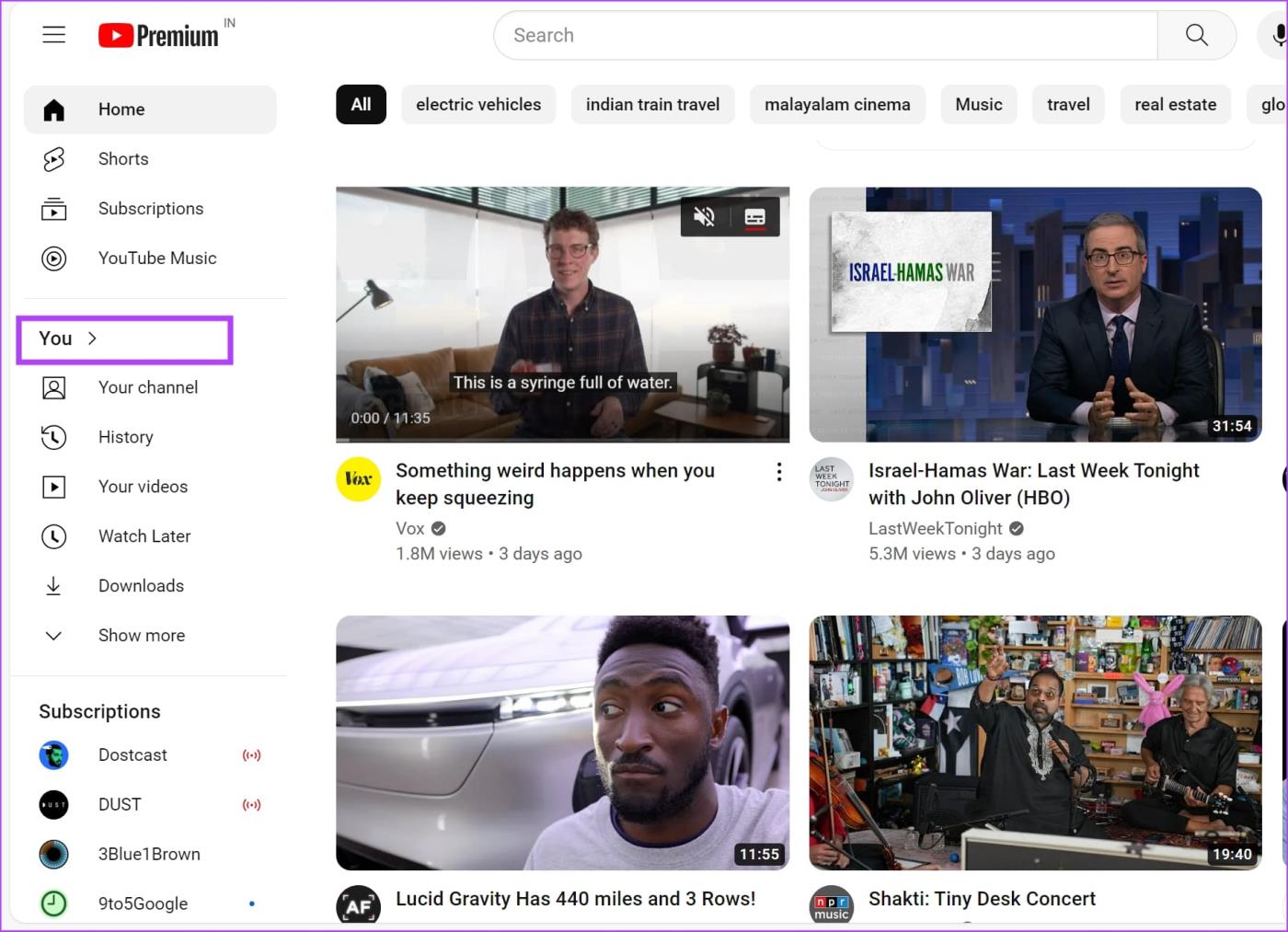
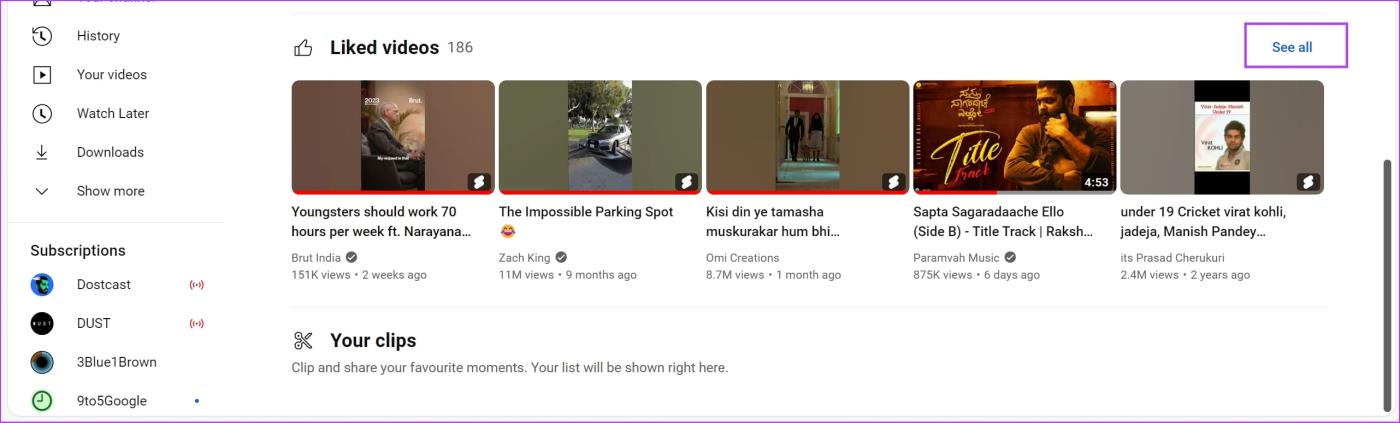
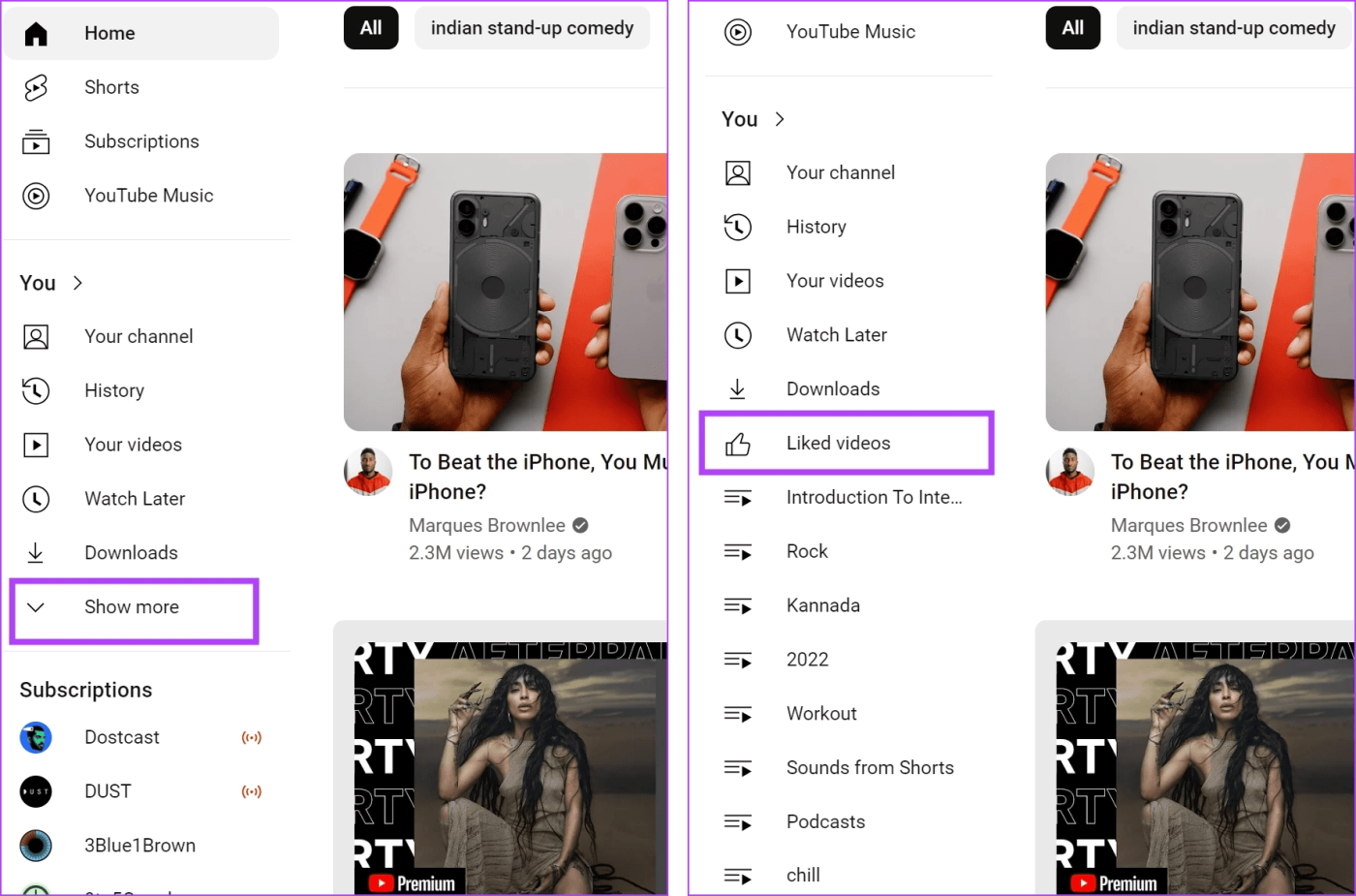
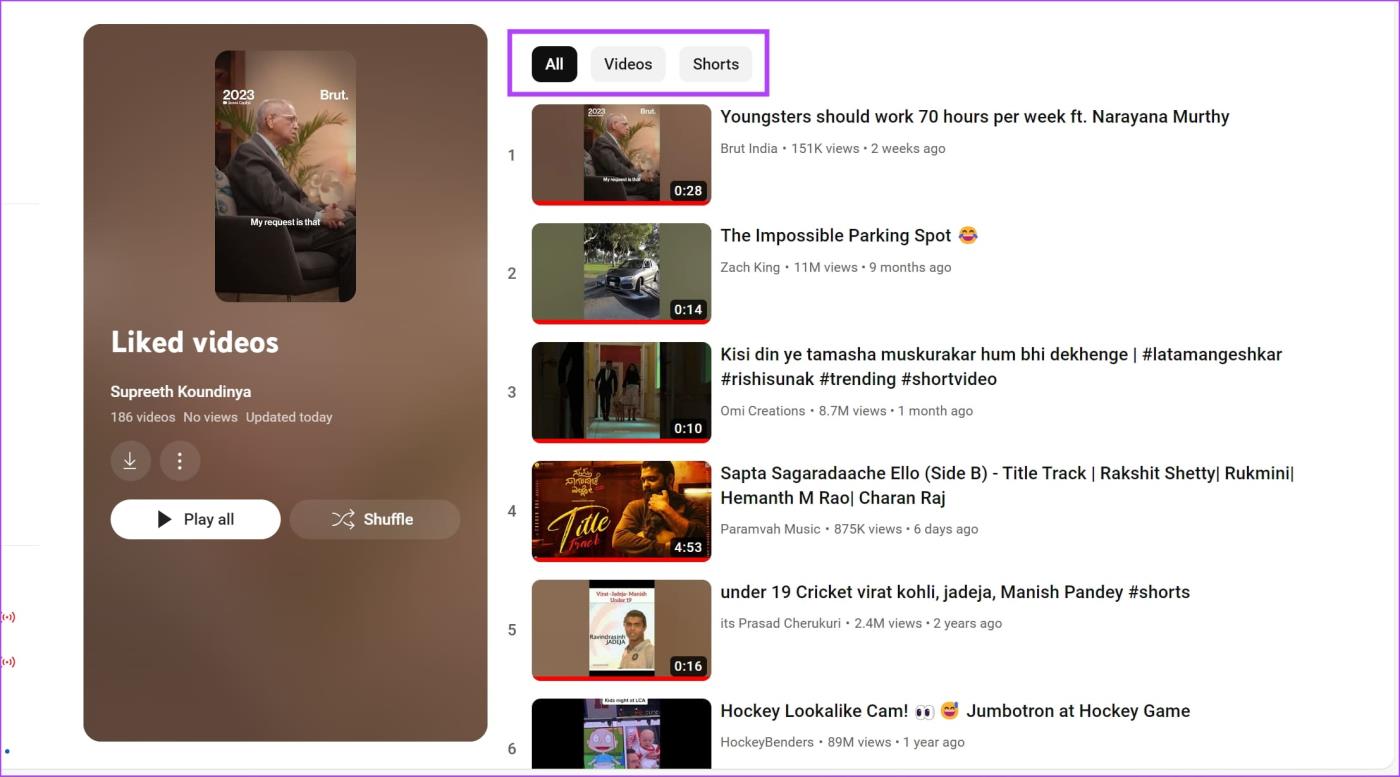
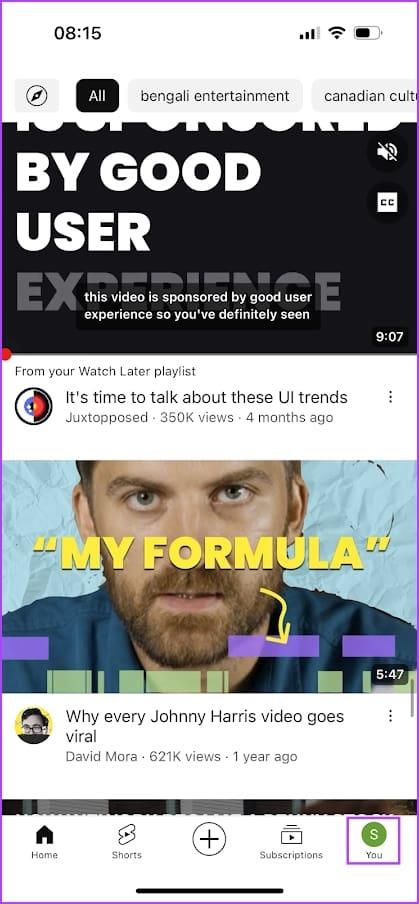
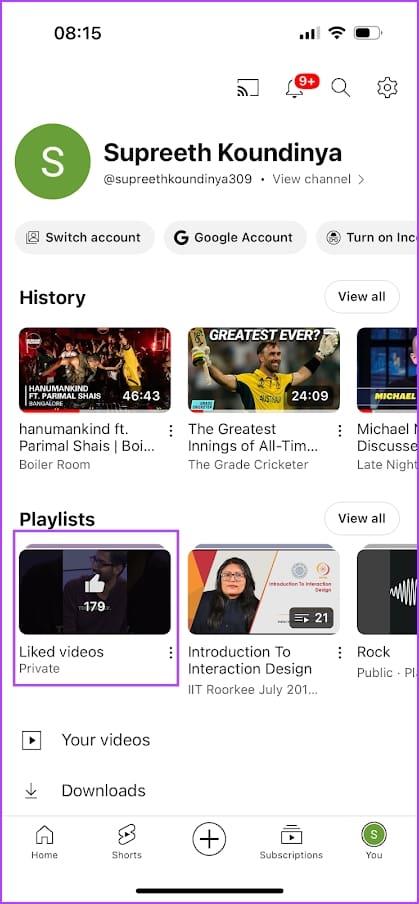
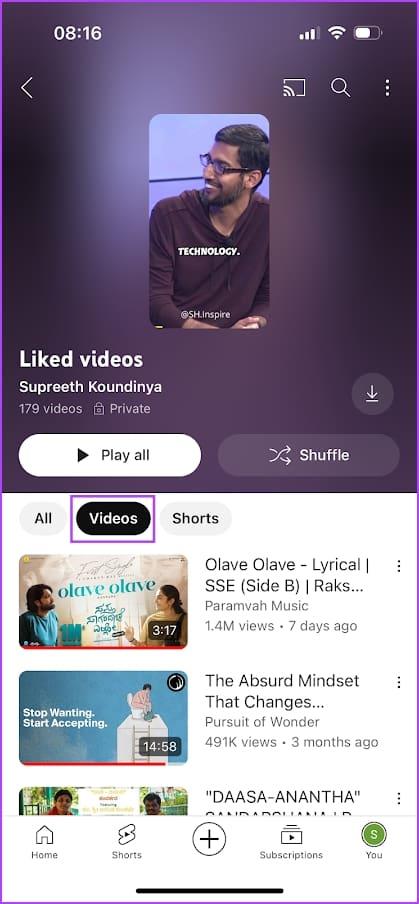
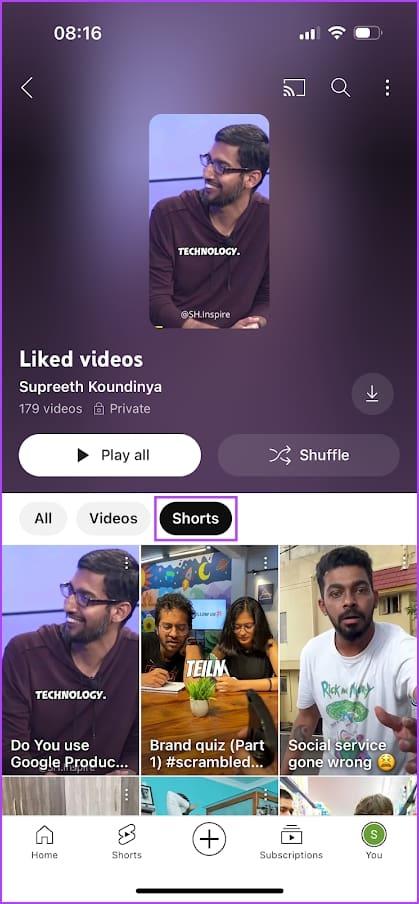
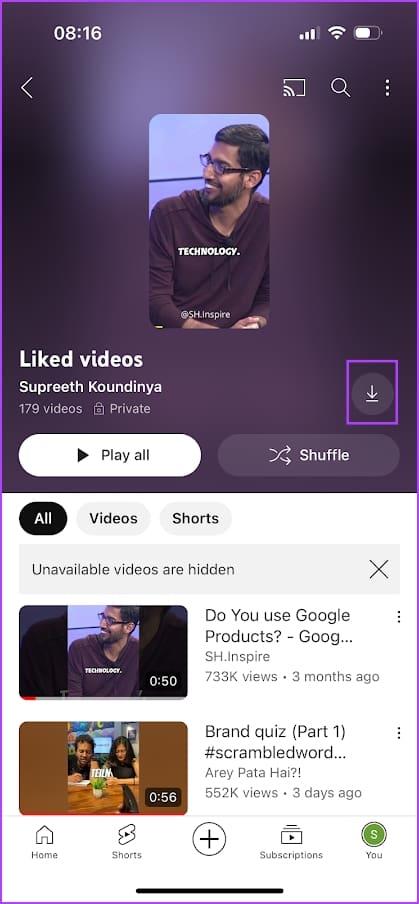
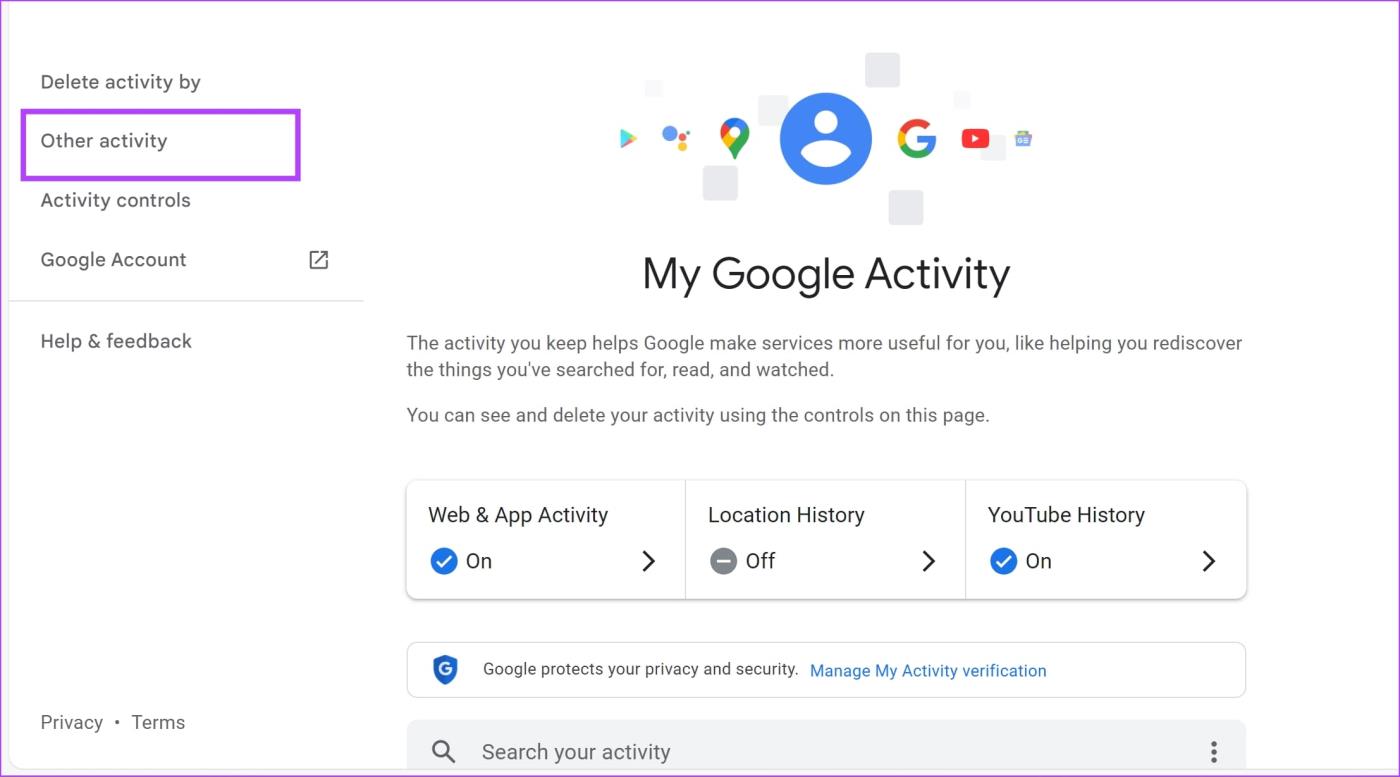
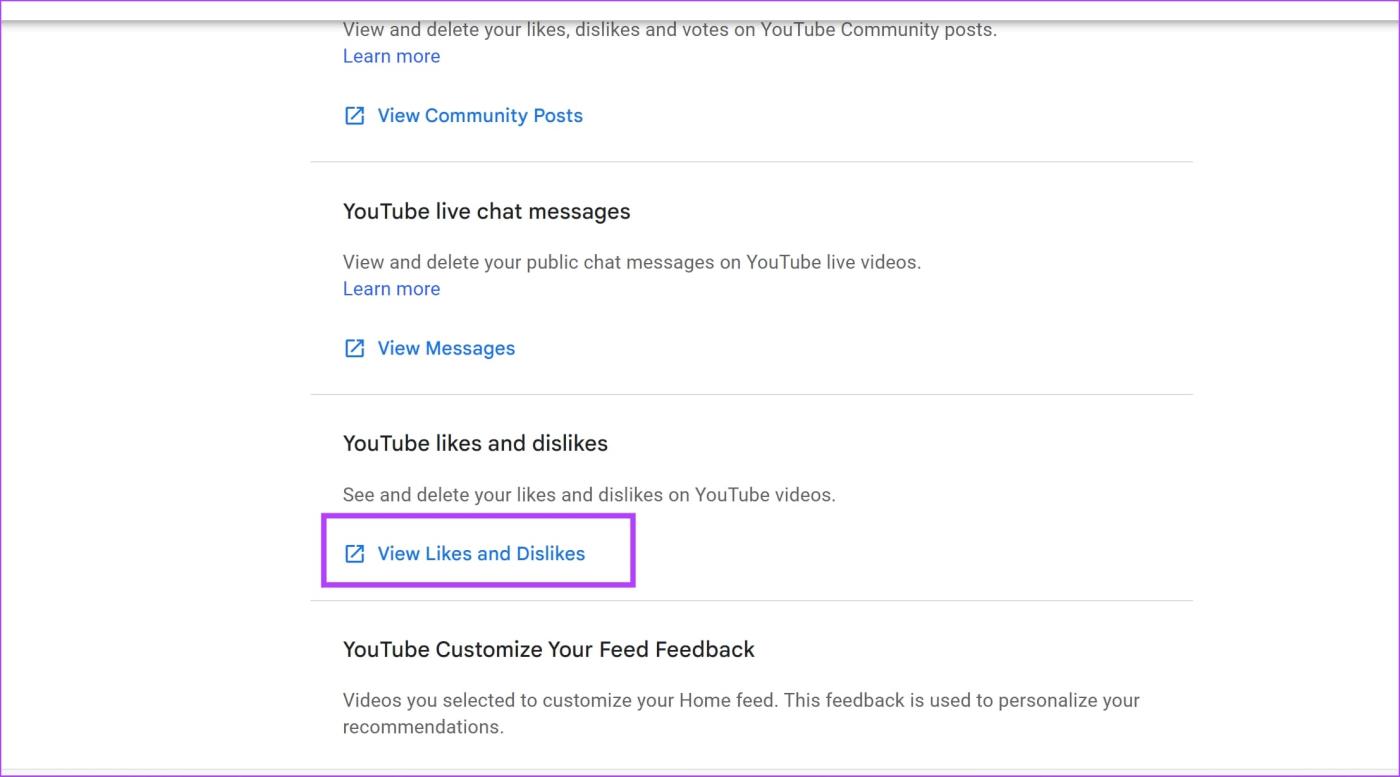
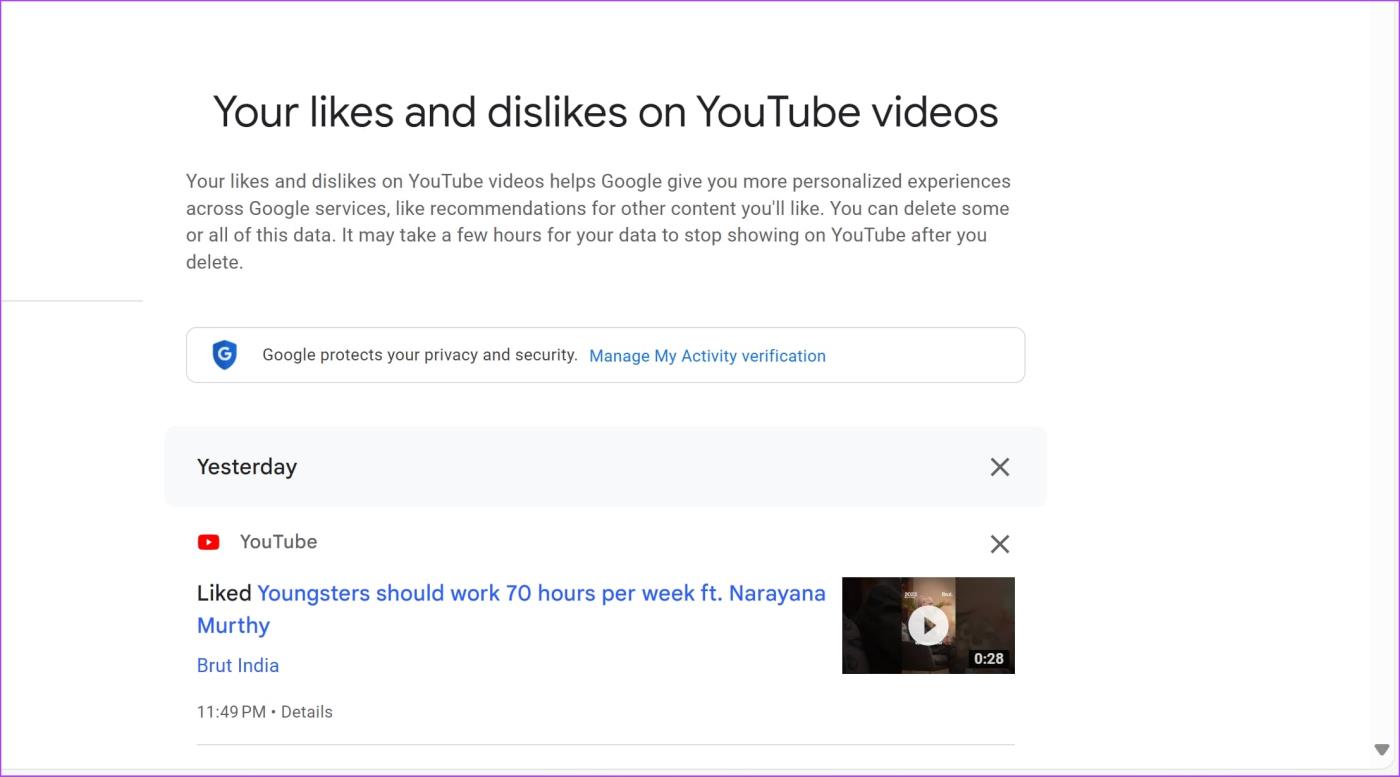
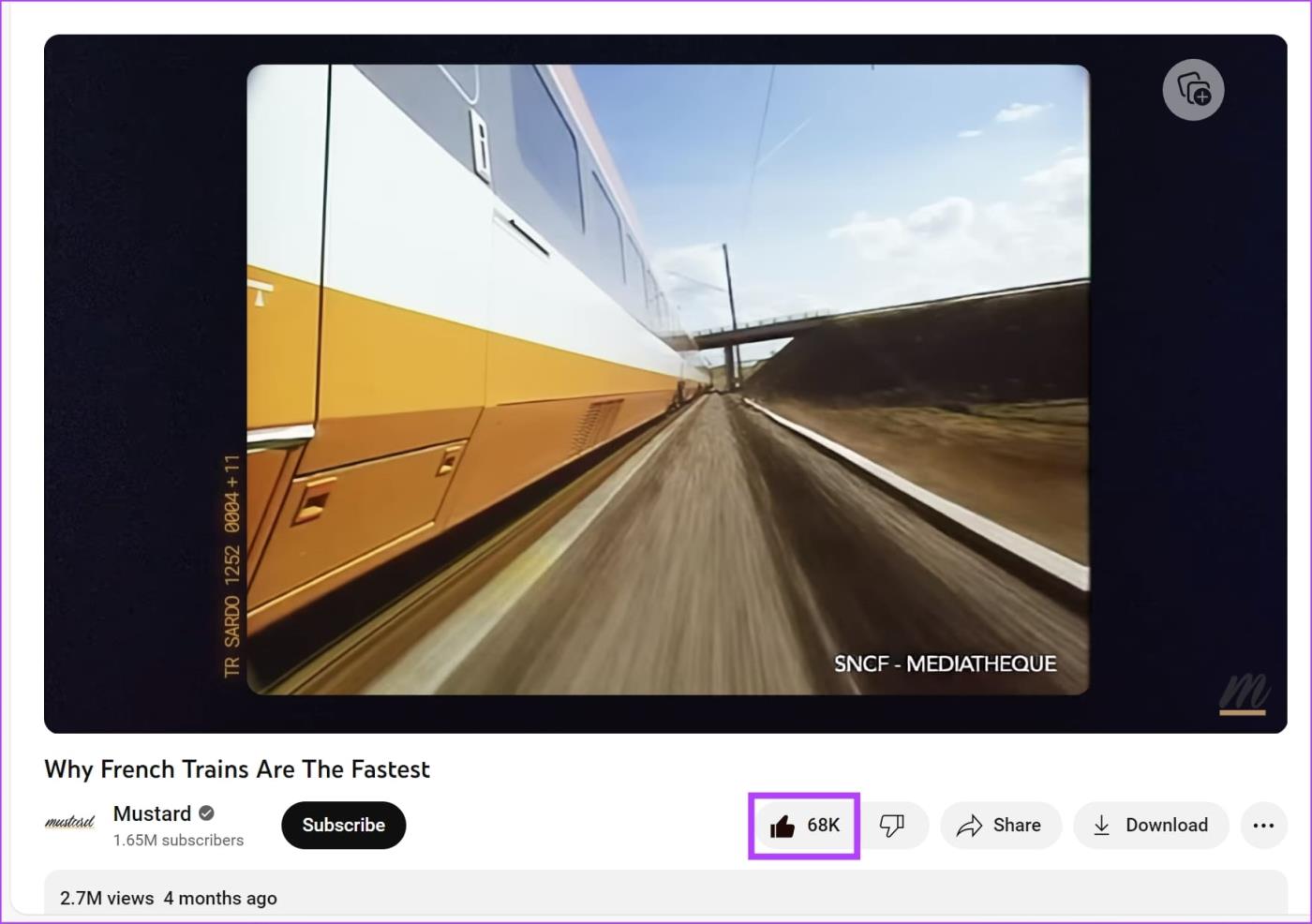
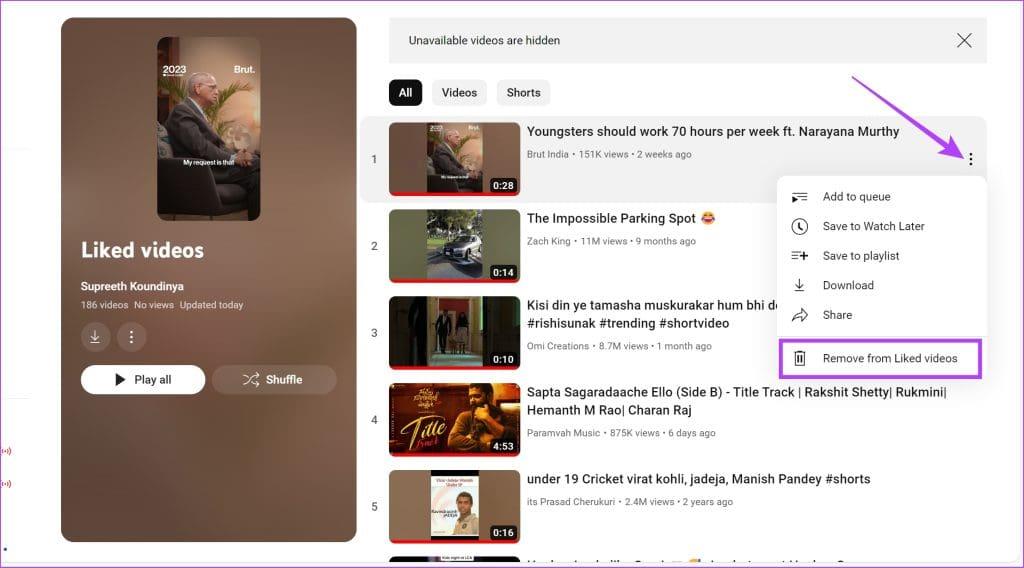
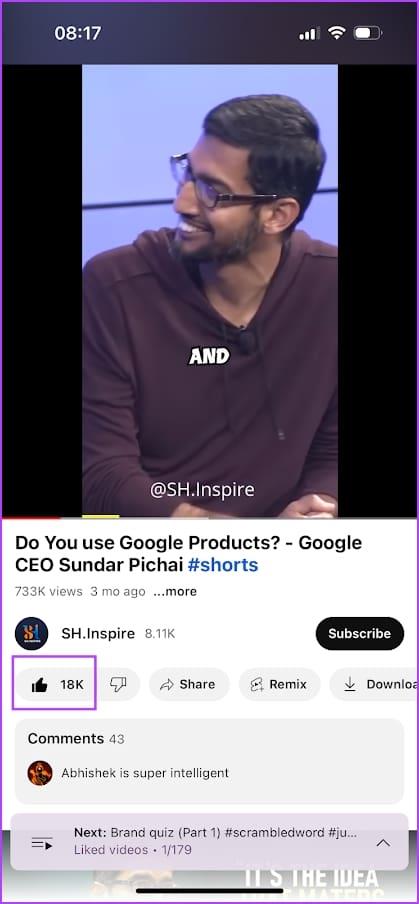
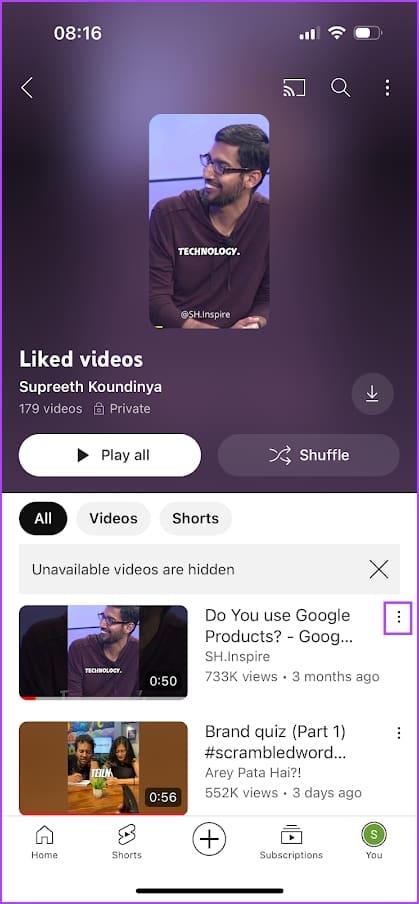
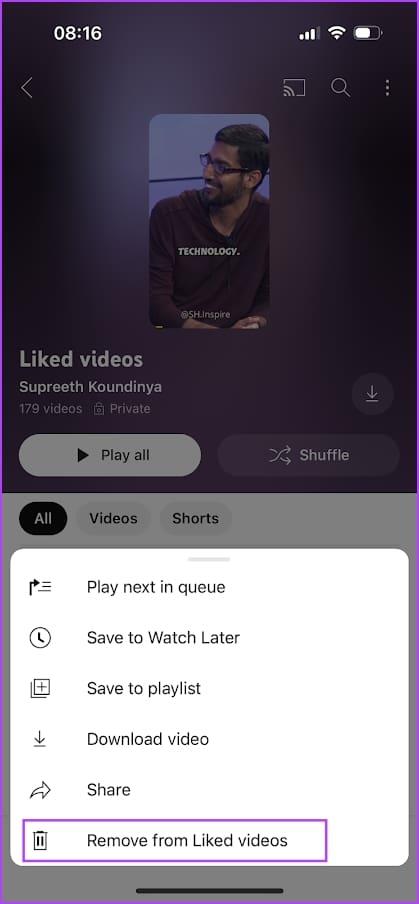
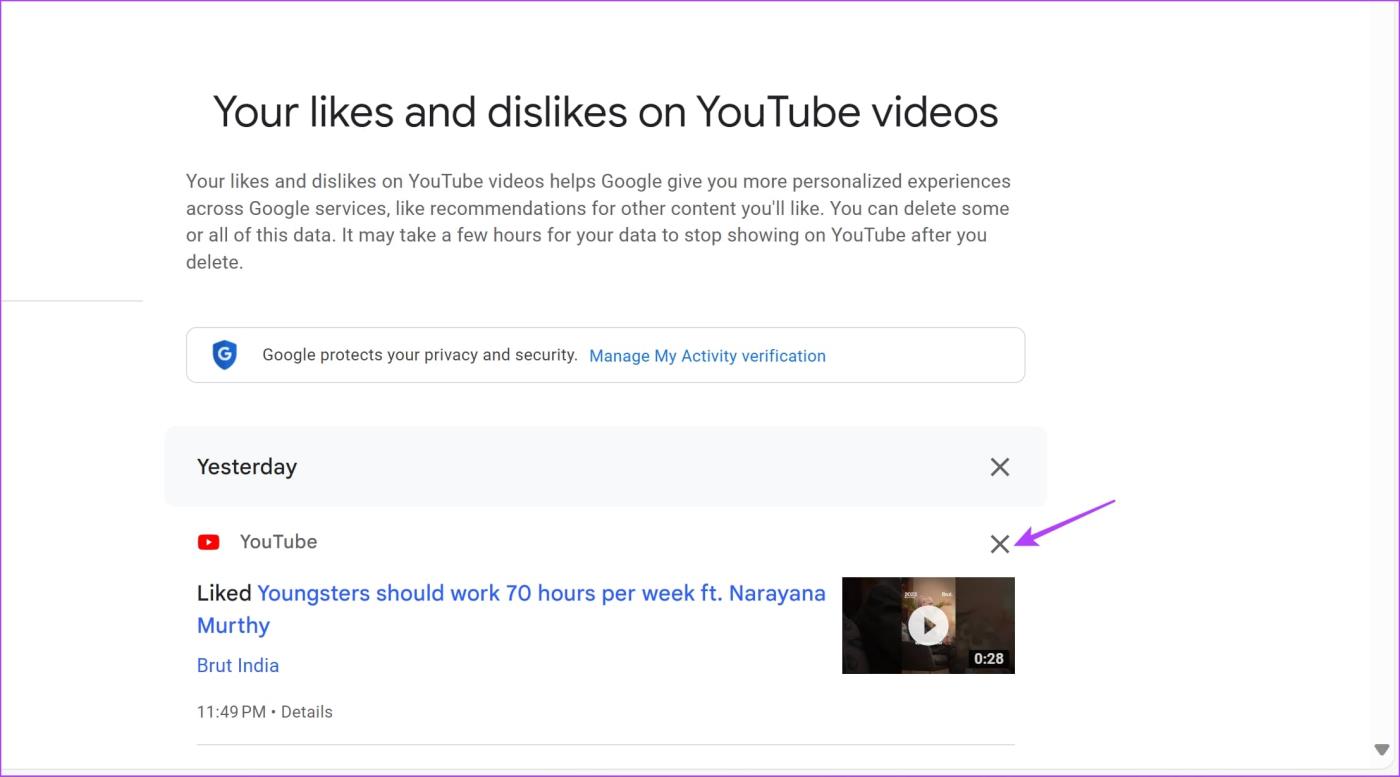
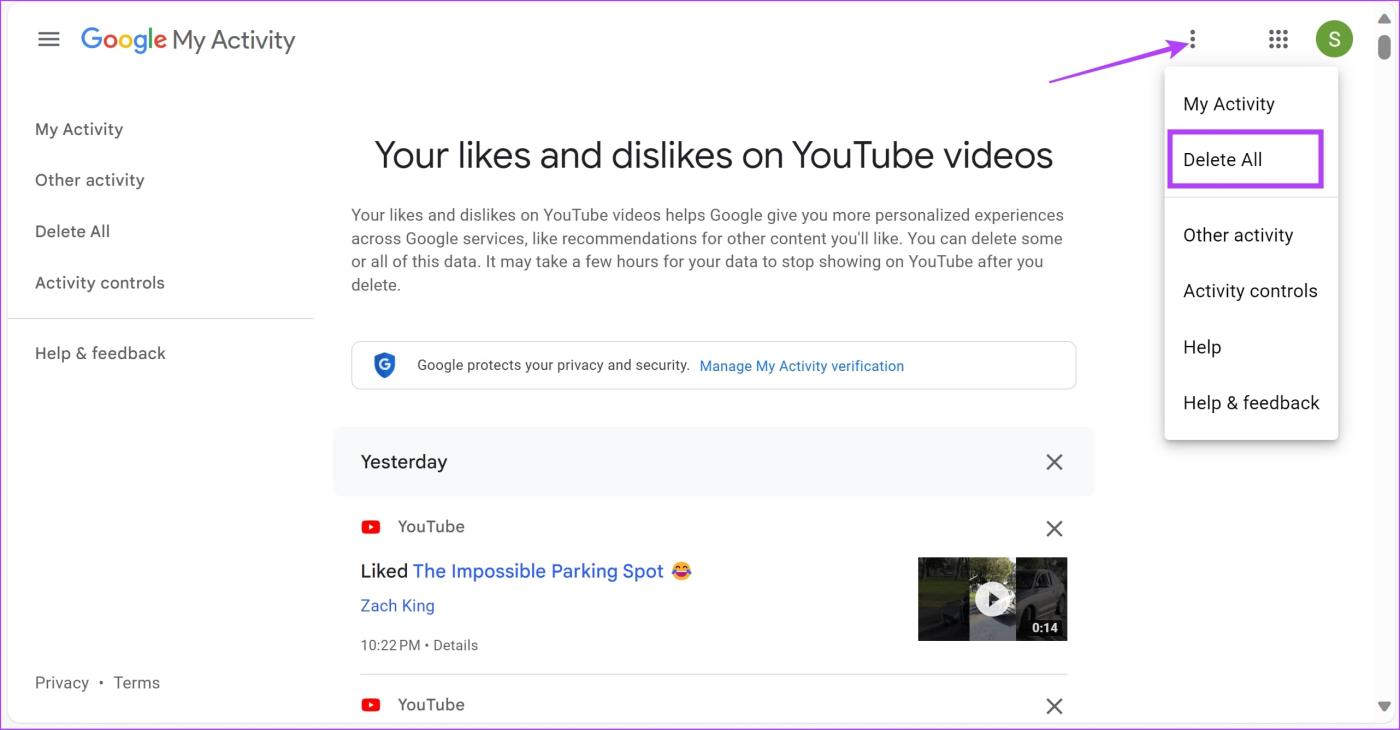
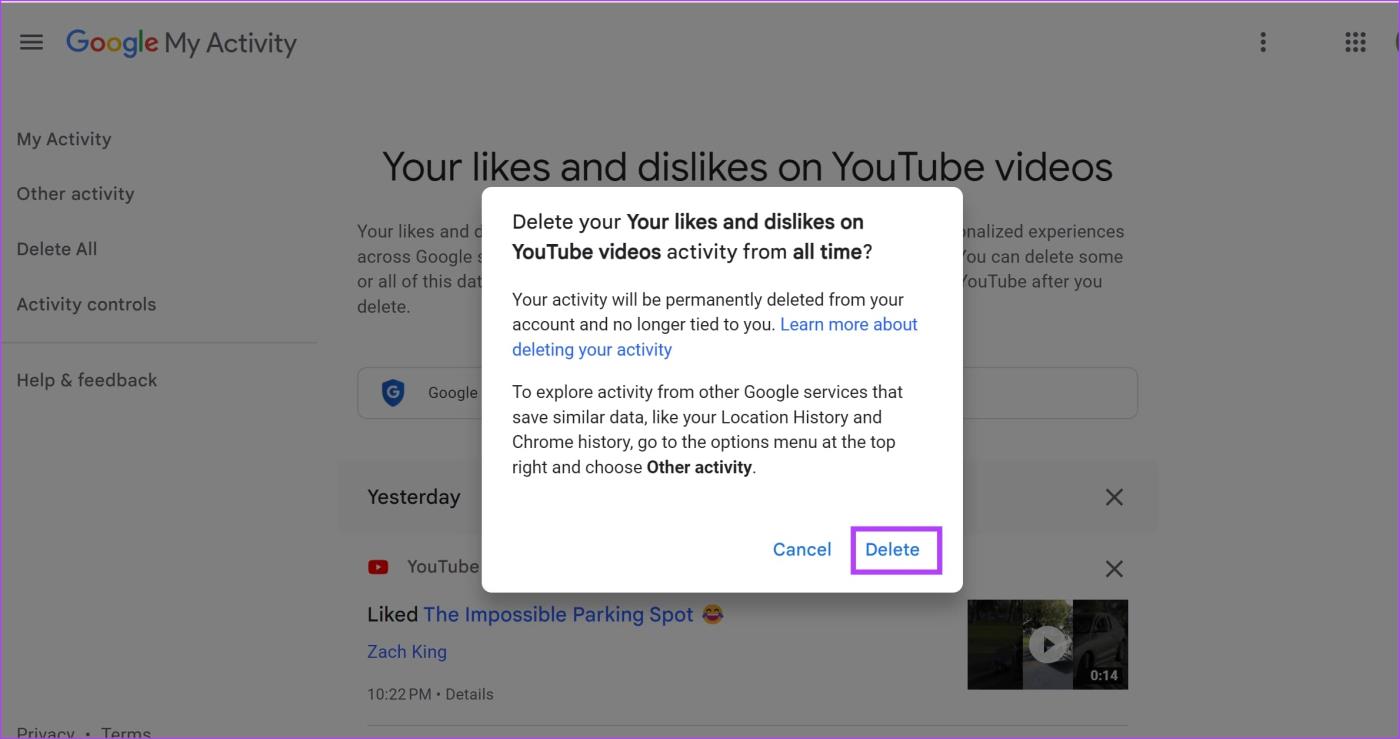


![So deaktivieren Sie Benachrichtigungen in Microsoft Teams [AIO] So deaktivieren Sie Benachrichtigungen in Microsoft Teams [AIO]](https://cloudo3.com/resources8/images31/image-2249-0105182830838.png)





![Bedingte Formatierung basierend auf einer anderen Zelle [Google Tabellen] Bedingte Formatierung basierend auf einer anderen Zelle [Google Tabellen]](https://cloudo3.com/resources3/images10/image-235-1009001311315.jpg)